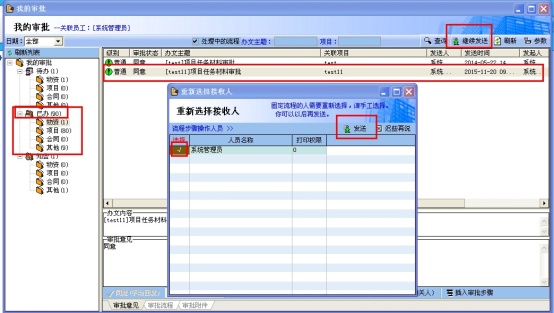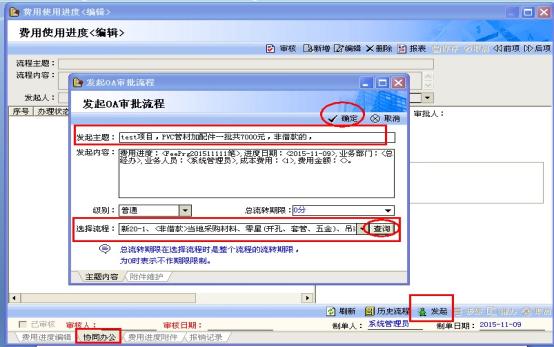2017集团PM2流程操作指南
一、登录系统:................................................................................................................ 2
2、涉及到的审批流程:..................................................................................... 3
2、 涉及到的审批流程:.................................................................................... 3
2、涉及到的审批流程:..................................................................................... 3
三、项目材料备货、需公司发货、需采购部采购等申请:................................................. 3
(二)、任务材料计划维护:.................................................................................... 3
2、涉及到的审批流程:..................................................................................... 3
(三)、任务材料计划变更:.................................................................................... 3
2、 涉及到的审批流程:.................................................................................... 3
2、涉及到的审批流程:..................................................................................... 3
2、涉及到的审批流程:..................................................................................... 3
(三)、借款类的费用申请——工程费用报销:......................................................... 3
(四)、非借款类的费用申请——工程费用报销:.................................................... 3
1、售后项目立项的情况说明:........................................................................... 3
3、涉及到的审批流程:..................................................................................... 3
(二)、售后备货申请(需公司发货或采购部采购的):.......................................... 3
1、任务材料计划维护:..................................................................................... 3
2、任务材料计划变更:..................................................................................... 3
(三)、售后相关费用申请——工程费用报销:........................................................ 3
2、涉及到到的审批流程:.................................................................................. 3
(一)、(办公)租赁合同的登记:......................................................................... 3
(二)、(办公)租赁合同付款申请:...................................................................... 3
2、涉及到的审批流程:..................................................................................... 3
(三)、事务所其他行政费用的申请——工程费用报销:.......................................... 3
2、 涉及到的审批流程:.................................................................................... 3
七、查看审批进度的方法——我的发起:......................................................................... 3
一、登录系统:
外网:http://183.58.24.35:90/
中山内网:http://192.168.18.3:90/
输入账号和密码
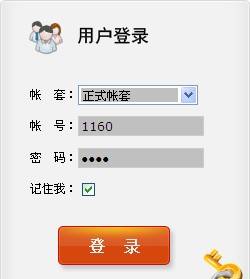
二、项目立项和合同登记
(一)、建立业主档案:
建立业主档案的时候,要注意将信息填写完整,打了星号的是必填,对于其他信息,有的话也要填进去。注意要及时建立档案。
1、操作步骤:
第一步:登录系统后,点击产品与服务,选择基础资料这个模块里面的相关单位。
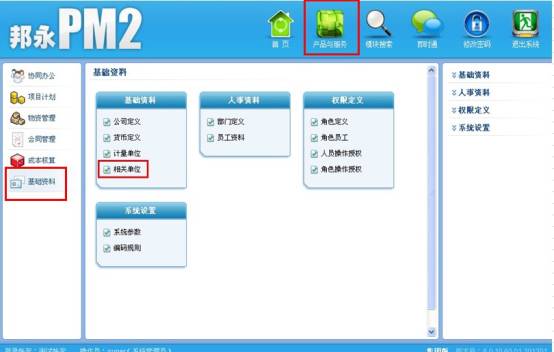
第二步:点击相关单位后,进入到页面,选择左边的单位分类,然后点击新增。
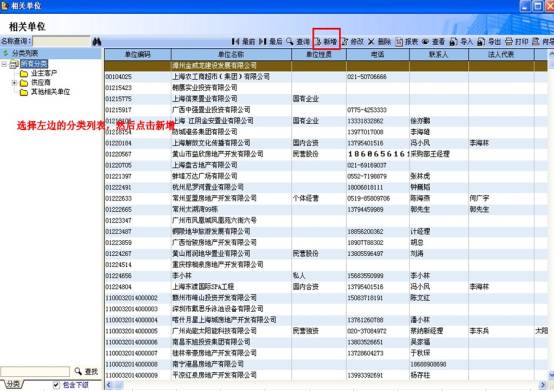
第三步:在相关单位编辑页面,填写好相关信息。确认信息无误后,点击保存。其中后面有“*”代表的是必填,其他有的信息也要填写完整。如果保存之后,发现信息有误,点击编辑,就可以修改。修改后,记得要点击保存。
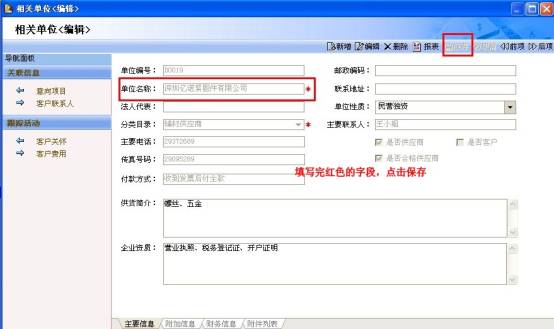
(二)、项目立项:
需要在系统上登记项目,后面的操作才可以关联到这个项目
1、操作步骤:
第一步:登录系统后,点击产品与服务,选择项目计划板块里面的项目立项。
第二步:选择项目立项之后,进入到页面,选择左边的项目类型,然后点击新增。
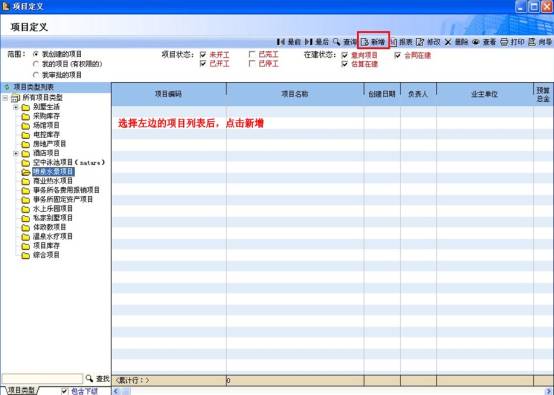
第三步:点击新增后,进入到项目定义的编辑页面。填写好信息,确认信息无误后,点击保存。其中项目编号请咨询项目管理部,他们会提供一个项目编号。 “*”代表的是必填信息,其他信息如果有的话也要填写清楚。项目名称书写格式:项目名称+公司代码。项目名称后面要备注说明是哪个公司签订合同的,用公司代码来体现。例如这个项目是深圳市戴思乐泳池设备有限公司签订合同的,那么项目名称就要填写为test泳池设备(J)
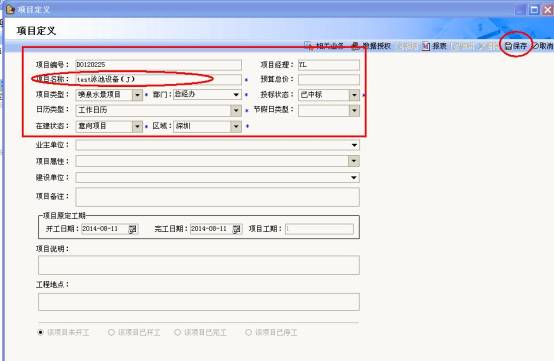
第四步:点击协同办公,点击发起,确认发起内容无误后在选择流程那里选择对应的审批流程。
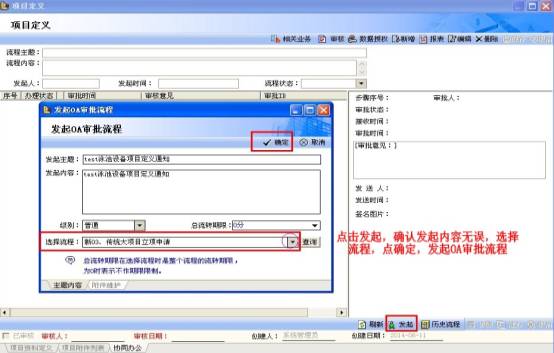
2、涉及到的审批流程:
2.1、(1-1、项目立项):事务所秘书发起--分区终端主管审批
2.2、(1-2、售后立项):服务公司总经理助理审批(黄莉莉)
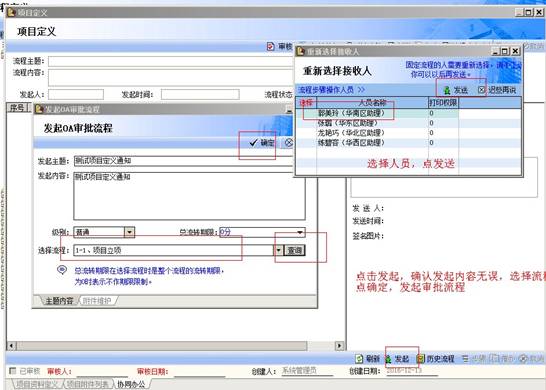
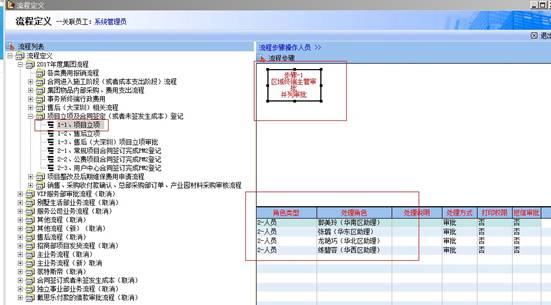
3、公司代码说明:
项目名称后面要加上对应的公司代码,根据项目合同签订的公司来确定公司代码。
|
公司全称 |
公司简称 |
公司代码 |
|
深圳市戴思乐泳池设备有限公司 |
戴思乐(J) |
J |
|
深圳市戴思乐进出口有限公司 |
进出口(D) |
D |
|
深圳普派克热回收技术有限公司 |
普派克(P) |
P |
|
深圳市格拉利实业有限公司 |
格拉利(G) |
G |
|
广东戴思乐泳池装备有限公司 |
广东戴思乐—广戴(GD) |
GD |
|
北京格拉利水环境科技有限公司 |
北京格拉利(BG) |
BG |
|
上海汇泉环境工程有限公司 |
汇泉(HQ) |
HQ |
|
氛特斯帝咨询顾问有限公司 |
氛特斯帝(F) |
F |
|
瑞莱斯泳池科技有限公司 |
香港瑞莱斯(HKR) |
HKR |
|
瑞莱斯泳池科技(中山)有限公司 |
中山瑞莱斯(ZSR) |
ZSR |
|
深圳市别墅生活进出口有限公司 |
别墅生活进出口(SVD) |
SVD |
|
广东别墅生活科技有限公司 |
广东别墅生活(GV) |
GV |
|
中山普派克热回收技术有限公司 |
中山普派克(ZP) |
ZP |
(三)、合同登记:
包括工程合同、采购合同、分包合同、(办公)房租租赁合同等相关合同的登记。
1、操作步骤:
第一步:登录系统,点击产品与服务,选择合同管理板块中的合同登记。

第二步:进入到页面后,选择左边的合同分类,然后点击新增。
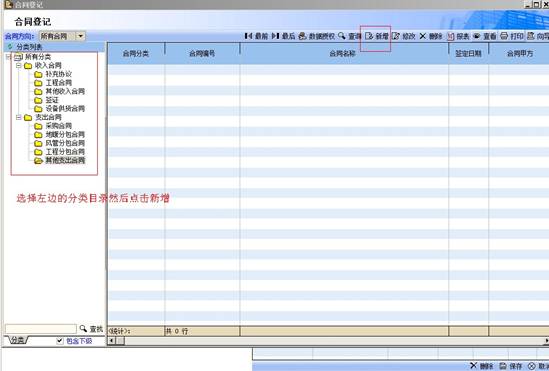
第三步:进入到合同登记的编辑页面后,填写好相关信息,然后点击保存。其中合同编号在保存的时候会自动生成。其中带“*”代表的是必填信息,不填写就不能保存。
注意:甲方(付钱一方)和乙方(收钱一方)
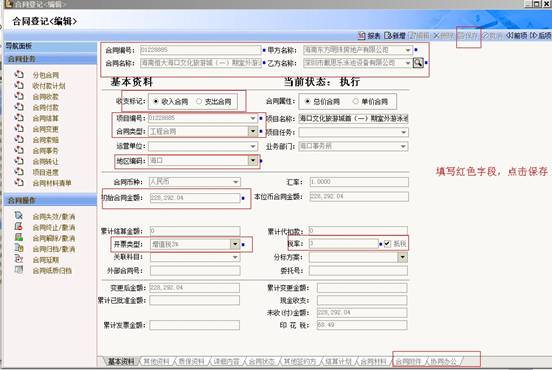
第四步:除了基础资料这个页面的信息要填写之外,对于其他页面,有的话尽可能将信息填写完整。
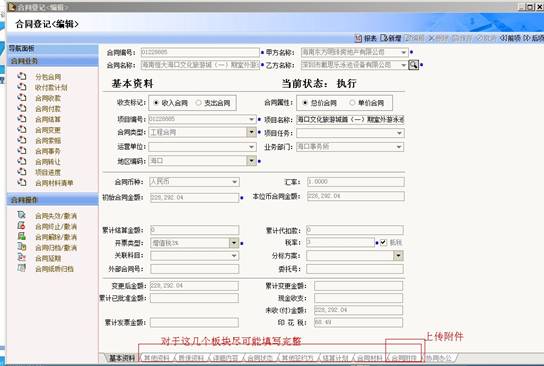
第五步:点击合同附件,然后上传相关的附件。
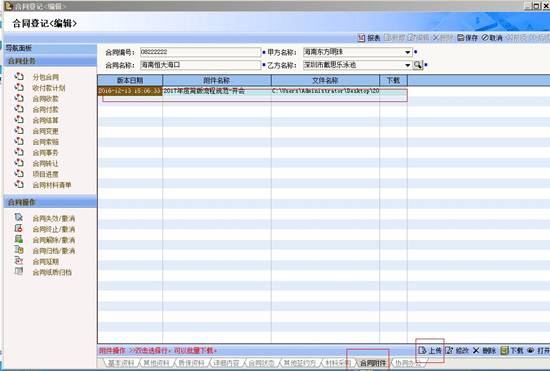
第六步:点击协同办公,点击发起,确认发起内容无误后,在选择流程那里选择对应的审批流程。根据不同的合同类型来选择对应的审批流程,然后确认。确定流程后,点击确定之后,如果弹出一个选择发送人的弹窗,根据实际情况选择对应的审批人。
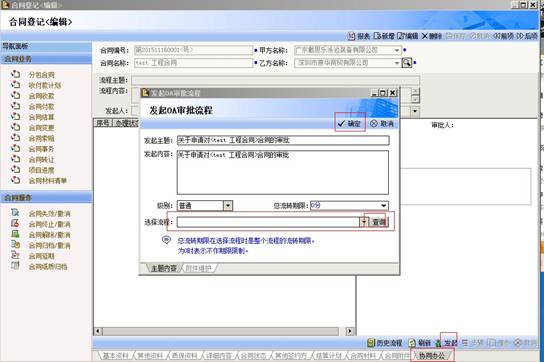
2、涉及到的审批流程:
2-1、常规项目合同签订完成PM2登记确认业绩:事务所发起-终端管理部经理审核
2-2、公费项目合同签订完成PM2登记确认业绩:事务所发起-终端管理部经理审核-总经理助理终审
2-3、用户中心合同签订完成PM2登记确认业绩:事务所发起-用户中心总经理助理审核-终端管理部经理审核-用户中心总经理终审
(四)、合同变更:
如合同金额需要新增,签证等。
1、操作步骤:
第一步:登录系统,点击产品与服务,选择合同管理板块中的合同变更。
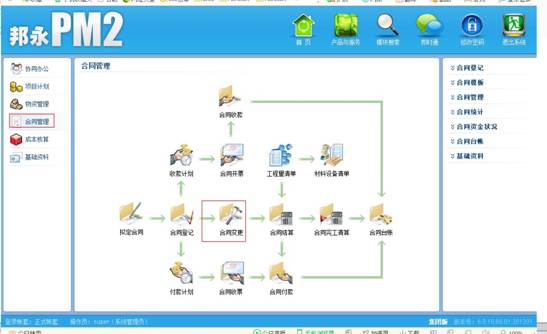
第二步:进入合同变更后,点击新增。
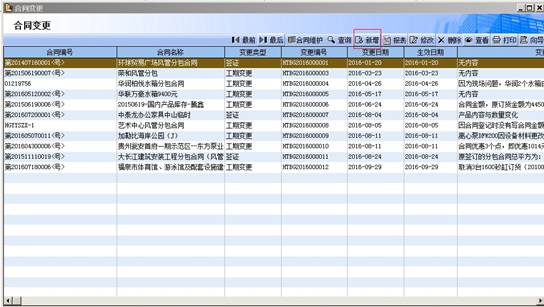
第三步:进入到合同变更的编辑页面后,选择合同编号或者合同名称可以查找需要变更的合同,点击变更类型可以选择对应的变更类型:工期变更还是签证。有金额变更的要填写好对应的变更金额,同时还要填写好变更内容,把相关信息填写完整之后,确认信息无误后,点击保存。
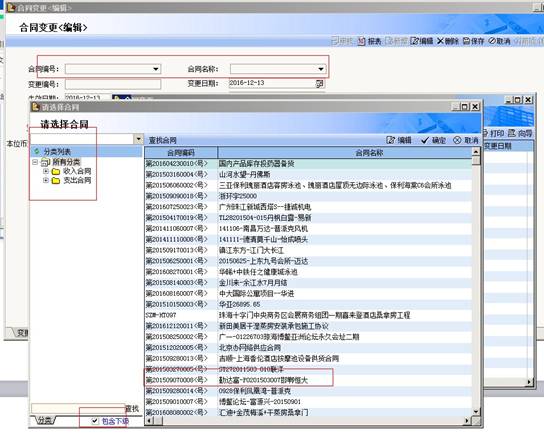
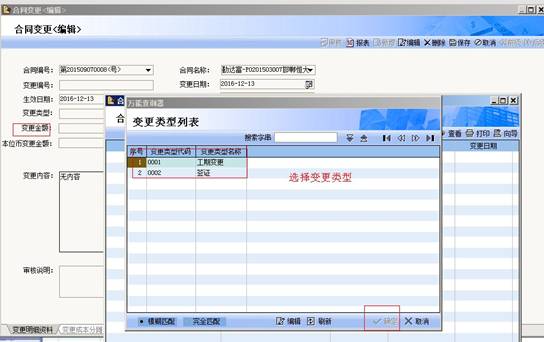
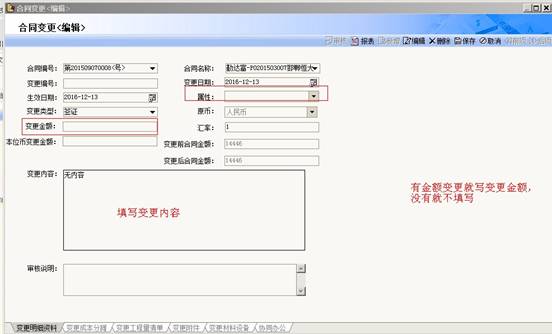
第四步:在变更附件那里上传相关的附件,如果没有附件的话,可以忽略这一步。
第五步:点击协同办公,选择发起,确认发起内容无误后,在选择流程那里选择对应的审批流程,然后点击确认。发起的审批流程同合同登记的审批流程一样。确定流程后,点击确定之后,如果弹出一个选择发送人的弹窗,根据实际情况选择对应的审批人。
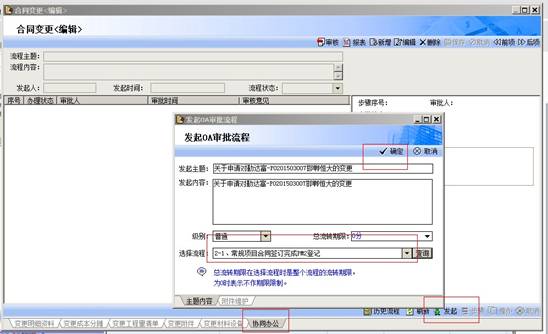
2、涉及到的审批流程:
2-1、常规项目合同签订完成PM2登记确认业绩:事务所发起-终端管理部经理审核
2-2、公费项目合同签订完成PM2登记确认业绩:事务所发起-终端管理部经理审核-总经理助理终审
2-3、用户中心合同签订完成PM2登记确认业绩:事务所发起-用户中心总经理助理审核-终端管理部经理审核-用户中心总经理终审
三、项目材料备货、需公司发货、需采购部采购等申请:
(一)、项目材料预算:
只是一个预算过程,还没有到备货。预算是为了方便在做材料计划申请时的操作。
1、操作步骤:
第一步:登录系统,点击产品与服务,选择物资管理模块中的项目材料预算
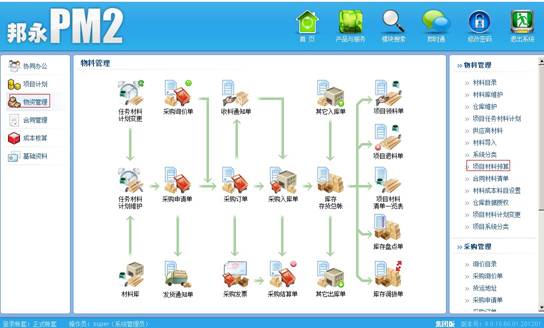
第二步:在左边的所有项目中,选择对应的项目,然后点击生成。
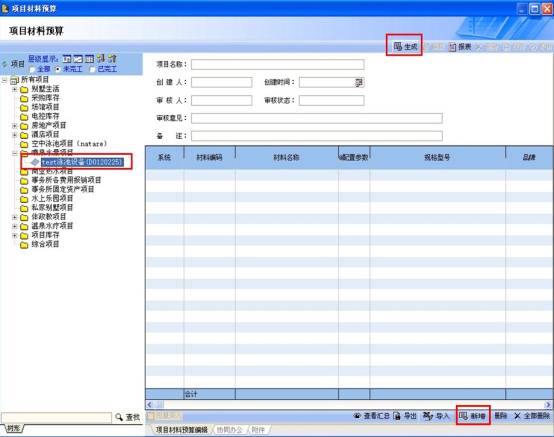
第三步:添加材料,有两种方法,第一种方法是点击新增,弹出一个弹窗,从材料库选择,点击所有分类,勾选左下角的包含下级,然后可以进行材料的搜索,选择对应的材料,然后点击确定。这种情况适合于材料较少的情况。事务所秘书先自行在带编码产品明细找编码,未找到具体选型再找设计师协助。
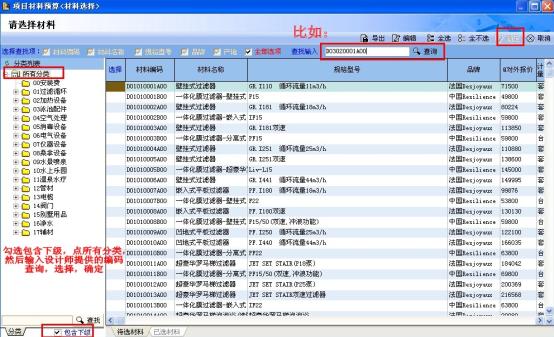
第二种方法,点击导入,一下子把所有的材料全部导入到系统中,导入的格式是excel表格,表格里面的内容一定要有材料编码和计量单位。按要求填写好导入向导。
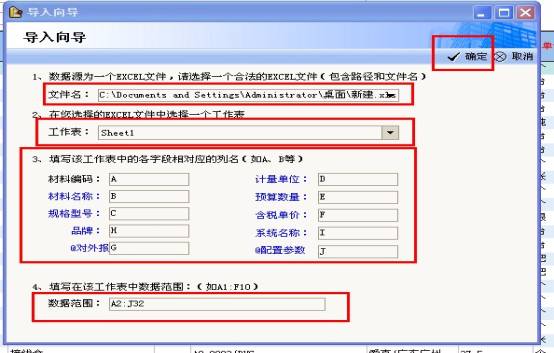
第四步:确定好信息无误后,点击保存。尤其要注意一下,预算数量是否已经填写完整。
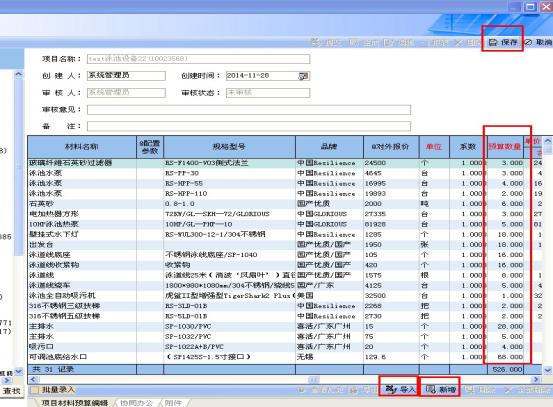
第五步,保存之后,点击审核,然后再点击保存。这时候这个单就会是已审核状态,如果需要修改,要点击反审核,然后再保存,保存之后点击编辑才可以修改。修改之后要记得点击保存,然后点击审核,再点击保存。
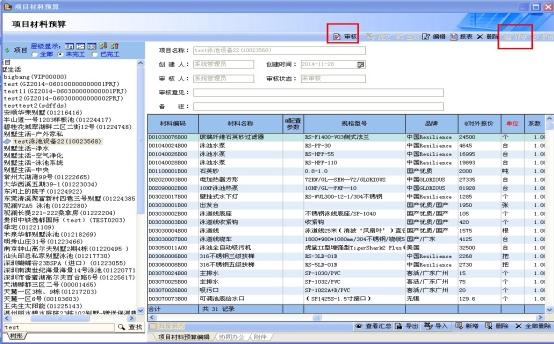
(二)、任务材料计划维护:
项目材料备货备货,包含两种情况,一种是需要公司直接发货的,另外一种是需要采购部采购的,采购完之后再发货。这两种情况的材料必须要有材料编码,如果事务所秘书找不到具体的材料编码,请找设计师协助。
1、操作步骤:
第一步:登录系统后,点击产品与服务,选择物资管理模块里面的任务材料计划维护。
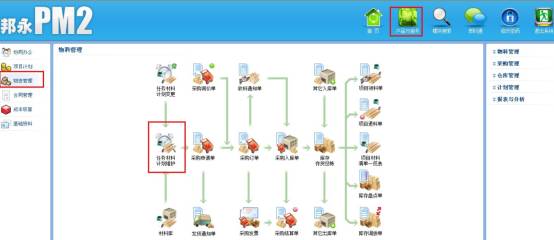
第二步:在左上角的项目那里选择对应的项目,然后点击生成
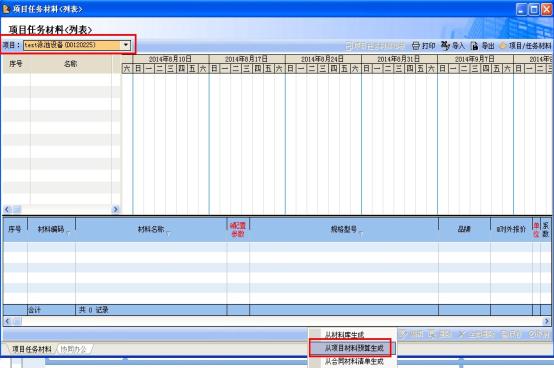
第三步:材料选择。生成方式有三种方法,通常我们一般采用前两种方式,一种是直接从材料库生成,点击所有分类,勾选左下角的包含下级,然后可以进行材料的搜索,选择对应的材料,然后点击确定。确定之后,必须注意要填写好计划量,然后点击保存。
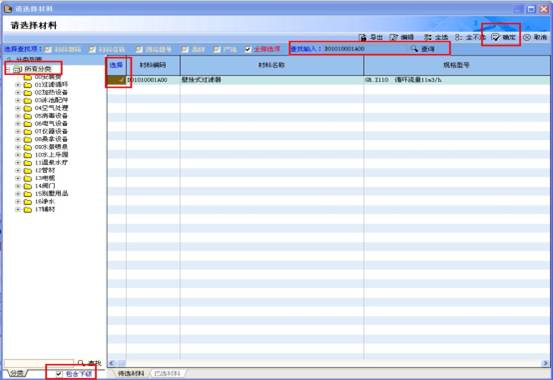
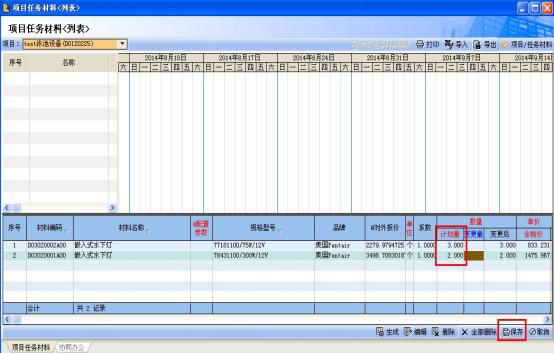 另外一种是直接从项目材料预算生成,这种情况适用于前面已经做了项目材料预算,并且材料已经审核过了的情况。然后选择对应的材料,确定,确定信息无误后,点击保存。这种方法相对来说比较快速。
另外一种是直接从项目材料预算生成,这种情况适用于前面已经做了项目材料预算,并且材料已经审核过了的情况。然后选择对应的材料,确定,确定信息无误后,点击保存。这种方法相对来说比较快速。
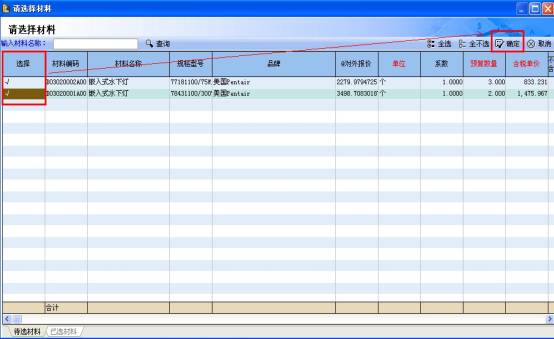
第四步:选择好需要备货的材料之后,然后要点击保存,保存之后,要点击协同办公,确认发起内容无误后,在选择流程那里选择对应的审批流程。根据不同的备货情况来选择对应的审批流程,然后确认。选择流程时,下拉三角形,如果没有找到对应的流程,点击查询。在主业务流程(新)这个目录下查找。确定流程后,点击确定之后,如果弹出一个选择发送人的弹窗,根据实际情况选择对应的审批人。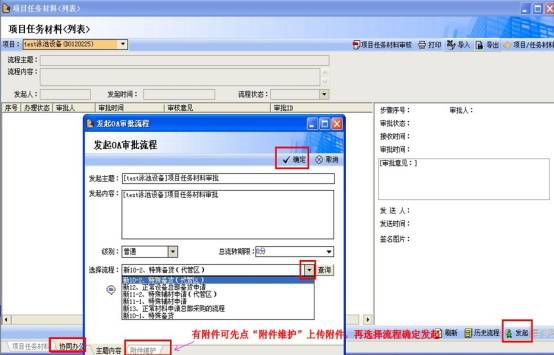
2、涉及到的审批流程:
02、正常备货、发货(设备+总部采购材料)流程:技术经理-终端管理部经理-仓储物流部发货
03-1、特殊备货、特殊辅材总部采购:技术经理-大区总经理-终端管理部经理-总裁办-物流仓储部
03-2、特殊备货、特殊辅材总部采购(华西区):技术经理-终端管理部经理-总裁办-物流仓储部
(特殊项目备货是指合同未回的情况下,做的备货申请)
03、用户中心发货流程:用户中心总经理助理-用户中心总经理-发货部
05、项目实施过程设备丢失、损坏异常成本支出需要总部发货:技术经理或者设计师-工程总监-终端运营总监-总裁办-发货部
02、公司自有产品员工内部需求发货流程:财务部审批-订单管理部发货
07、公费项目物品赠送:区域经理-大区总经理-总经理助理(颜青)-仓储物流部
08、常规项目物品赠送:区域经理-大区总经理-总裁办-仓储物流部
3、售后(大深圳)项目二次销售发货申请:总监(陈胜)-终端区域主管-发货部
01-4、项目内部验收前(安装阶段)项目整改流程总部发货流程:技术经理-材料区域采购主管-工程总经理-总工程师-终端运营中心总经理-总裁办-仓储物流部
02-4、项目内部验收后(安装完成进入调试阶段)项目整改总部发货流程:技术经理-材料区域采购主管-总经理助理-服务总经理-总工程师-终端运营中心总经理-总裁办-仓储物流部
(三)、任务材料计划变更:
同一个项目,第一次在“项目任务材料计划”申请后,需第二次、第三次、…增加申请,在“任务材料计划变更”新增申请;或项目状态已开工的,在“项目任务材料计划”无法生成或新增,在“任务材料计划变更”新增申请。
1、操作步骤:
第一步:登录系统,点击产品与服务,选择物资管理板块中的任务材料计划变更。
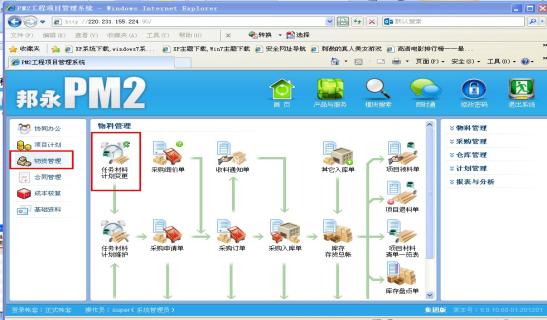
第二步:选择左边的所有项目,查找到对应的项目,选择,然后点击新增。
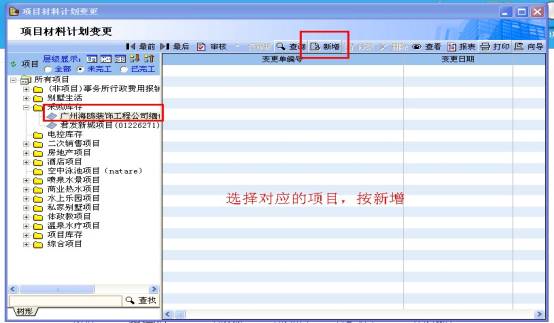
第三步:进入到项目材料计划变更单,然后在变更备注那里说明一下变更的原因,如果需要发货的,也要说明一下是什么发货。点击生成或者新增进行材料变更,其中,生成是针对已经在任务材料计划维护做了备货,并且已经审核过的材料,如果需要减少原先做的备货就必须在点击生成,进行修改,不能通过新增来修改。新增是指需要增加的材料,原来没有在任务材料计划维护做过备货的。
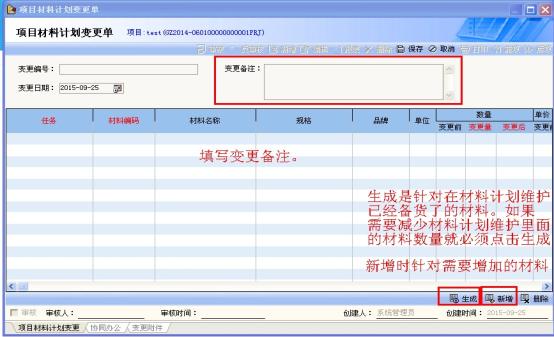
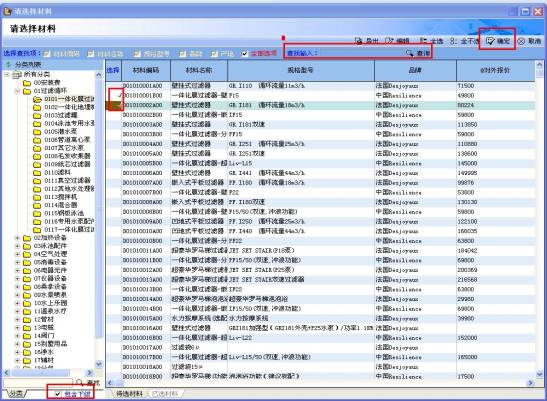
第四步:选择好对应的材料后,点击确认后,填写好变更量,然后点击保存。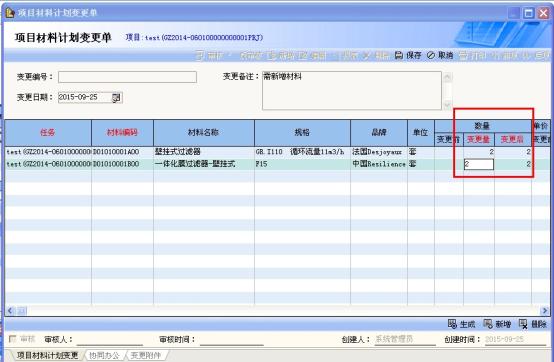
第五步:保存之后,要点击协同办公,确认发起内容无误后在选择流程那里选择对应的审批流程。
2、涉及到的审批流程:
02、正常备货、发货(设备+总部采购材料)流程:技术经理-终端管理部经理-仓储物流部发货
03-1、特殊备货、特殊辅材总部采购:技术经理-大区总经理-终端管理部经理-总裁办-物流仓储部
03-2、特殊备货、特殊辅材总部采购(华西区):技术经理-终端管理部经理-总裁办-物流仓储部
03、用户中心发货流程:用户中心总经理助理-用户中心总经理-发货部
05、项目实施过程设备丢失、损坏异常成本支出需要总部发货:技术经理或者设计师-工程总监-终端运营总监-总裁办-发货部
02、公司自有产品员工内部需求发货流程:财务部审批-订单管理部发货
07、公费项目物品赠送:区域经理-大区总经理-总经理助理(颜青)-仓储物流部
08、常规项目物品赠送:区域经理-大区总经理-总裁办-仓储物流部
4、售后(大深圳)项目二次销售发货申请:总监(陈胜)-终端区域主管-发货部
01-4、项目内部验收前(安装阶段)项目整改流程总部发货流程:技术经理-材料区域采购主管-工程总经理-总工程师-终端运营中心总经理-总裁办-仓储物流部
02-4、项目内部验收后(安装完成进入调试阶段)项目整改总部发货流程:技术经理-材料区域采购主管-总经理助理-服务总经理-总工程师-终端运营中心总经理-总裁办-仓储物流部
(四)、货运地址的填写:
1、操作步骤:
第一步:登录系统后,点击产品与服务,选择物资管理板块中的采购管理里面的货运地址。

第二步:进入到货运地址定义,点击新增。
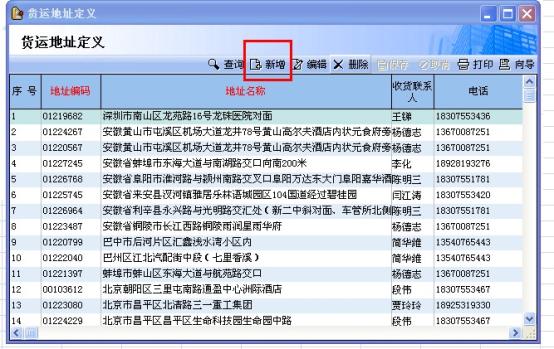
第三步:填写好相关信息,包括地址编码(写项目编码)、地址名称、收货人、电话、关联项目等信息,填写完全后点击保存即可。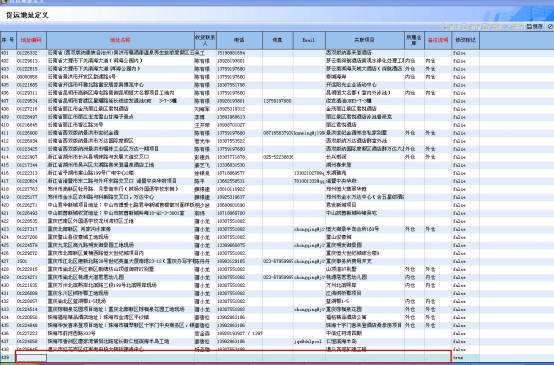
(五)、采购申请单:
由发货部申请需要采购的材料。
1、操作步骤:
第一步:登录系统,选择产品与服务,点击物资管理板块中的采购申请单。

第二步:进入到采购申请单界面,点击新增。
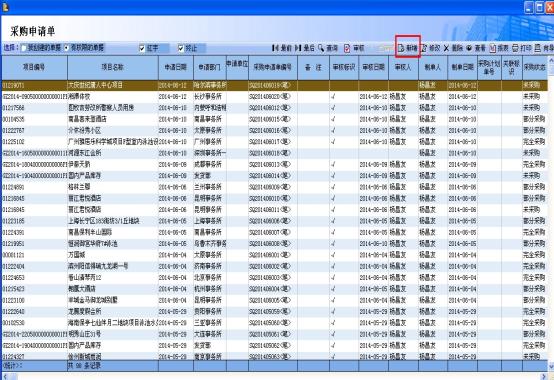
第三步:进入到采购申请单的编辑页面,在项目编码选择需要申请采购材料的项目。填写好货运地址,选择对应的业务部门,然后点击保存。
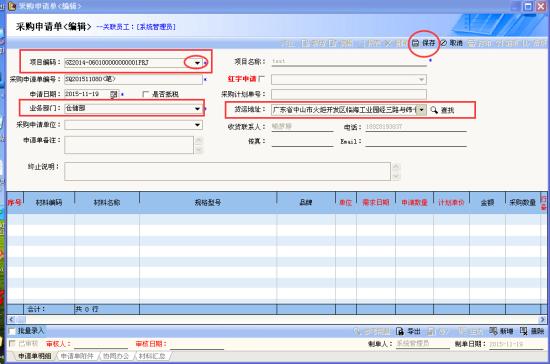
第四步:保存之后,选择材料。有三种方法,第一种是导入,从外部的EXCEL文件导入到系统上,第二种是生成,从项目材料计划维护里面生成,第三种是新增,从材料库里面选择对应的材料,通常是 第二种方法,从项目材料计划维护生成。选择好需要申请采购的材料,记得要填写申请数量。确认信息无误后,由发货部主管点击审核。
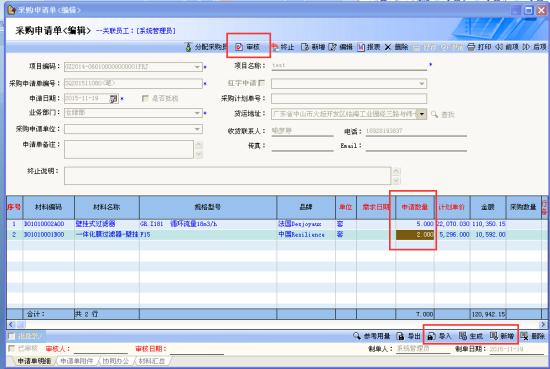
2、涉及到的审批流程
03-1、总部采购订单审批流程(采购员):材料采购经理-总裁办
03-1、总部采购订单审批流程(直接到陈总):总裁办
(六)、采购订单的生成:
由采购人员进行操作采购订单。
1、操作步骤:
第一步:登录系统,选择产品与服务,点击物资管理板块中的采购订单。

第二步:进入到采购订单<列表>页面,点击新增。
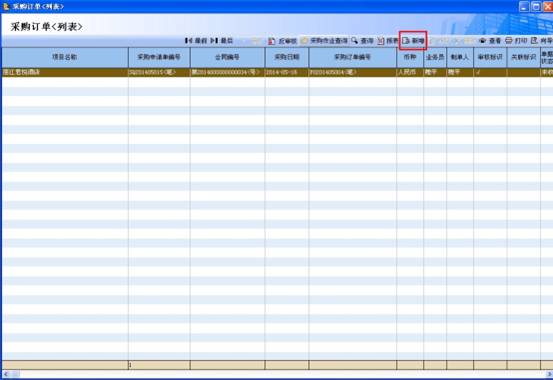
第三步:进入到采购订单的编辑页面,从采购申请编号选择,弹出一个选择采购申请单界面,选择要下单的项目的材料,确认,返回到采购订单编辑页面。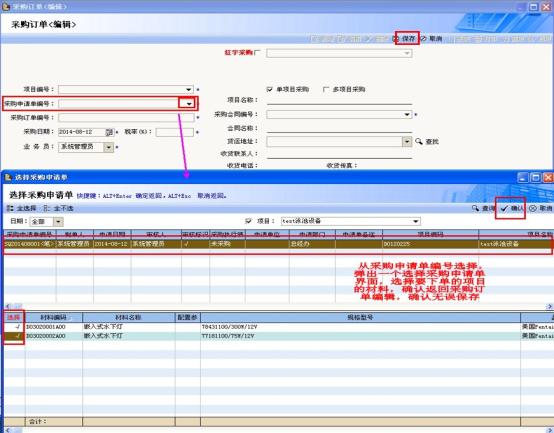
第四步:从采购合同编号选择对应的采购合同,如果没有登记采购合同的要在合同登记板块中登记采购合同。有货运地址的要选择对应的货运地址,确认信息无误后,点击保存。
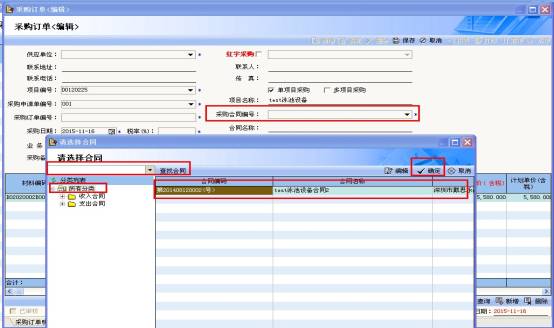
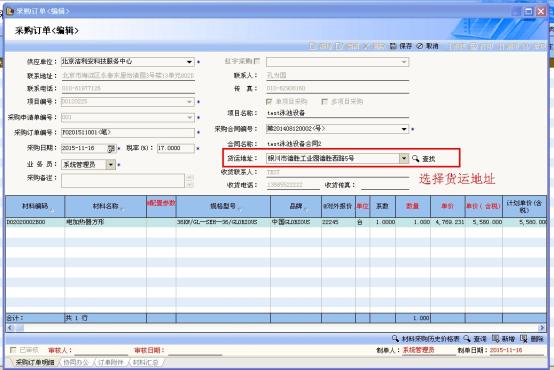
(七)、采购入库单:
1、操作步骤:
第一步:登录系统,点击产品与服务,选择物资管理板块里面的采购入库单。

第二步:进入到采购入库单列表页面,点击新增。
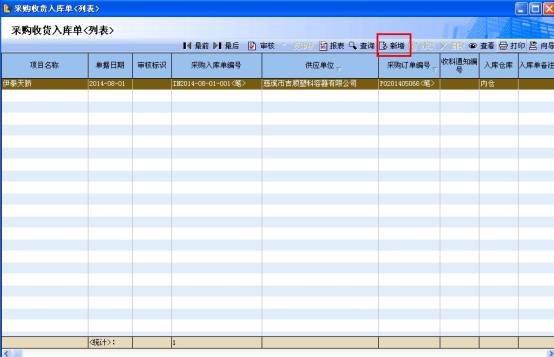
第三步:进入到采购收货入库单的编辑页面。从采购订单编号选择,选择要入库的材料,填写入库数量(应收数量),选择收入的仓库,确认无误后,保存,保存之后点击审核。
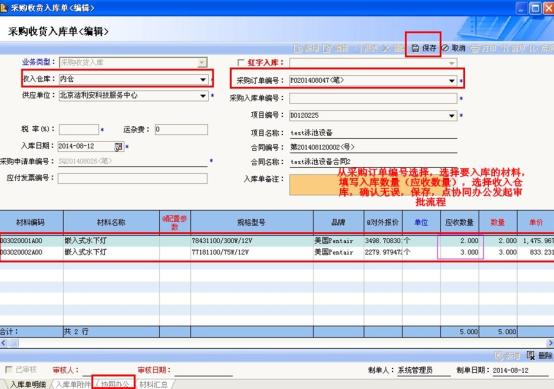
(八)、项目领料单:
发货部发出去的材料,仓储部进行在系统上做好相关项目相关材料的领料记录。
1、操作步骤:
第一步:登录系统,点击产品与服务,选择物资管理板块里面的项目领料单。
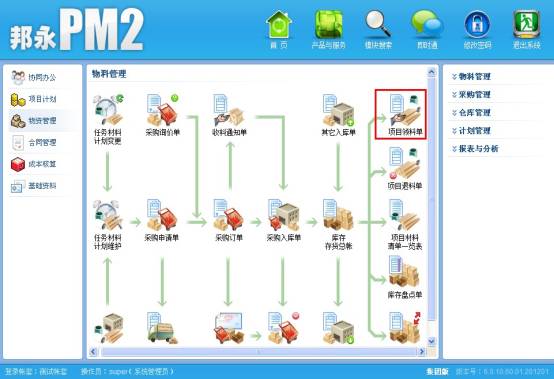
第二步:进入到项目领料出库<列表>,点击新增。
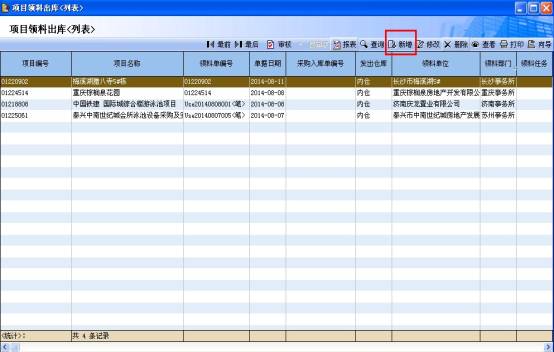
第三步:新增后有两中方法可以选择入库单,第一种方法如下:从采购入库单编号选择入库单,确认返回项目领料出库编辑页面,填写领用数量,确认无误后,点击保存,保存之后,点击审核。
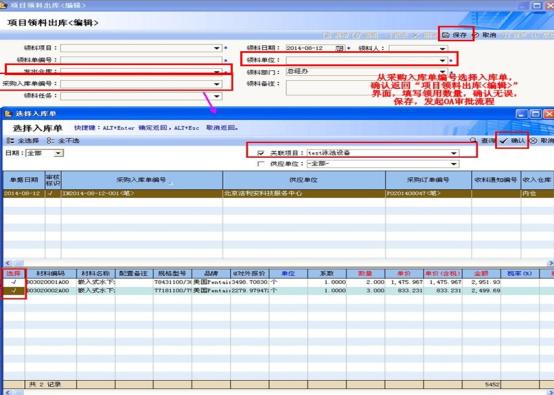
第二种方法:如果没有可选的入库单,再返回项目领出库界面,带*号的都填写保存,然后再点右下的新增,弹出请选择材料界面。然后选择对应的材料,填写好领用数量、发出仓库、领用单位、领用部门等带*号的信息。确认信息无误后,点击保存,保存之后,点击审核。
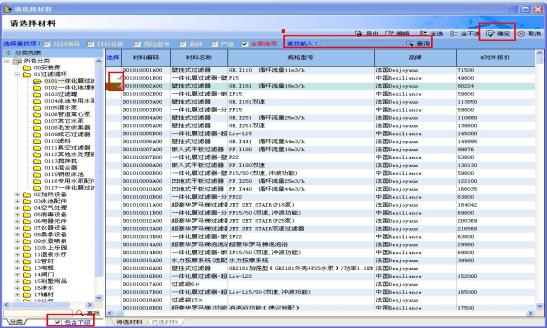
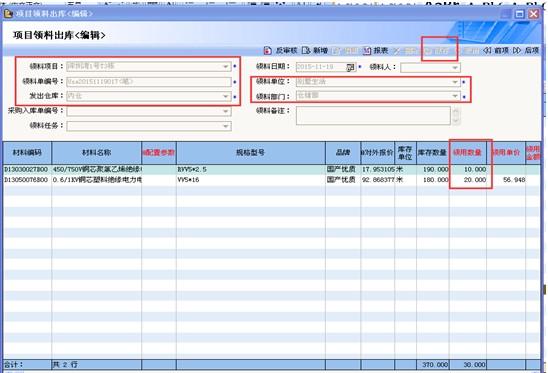
四、项目费用申请:
(一)、合同付款:
包括采购合同、地暖分包合同、工程分包合同、风管分包合同、其他支出合同等合同付款申请。
1、操作步骤:
第一步:登录系统,点击产品与服务,选择合同管理板块里面的合同付款。
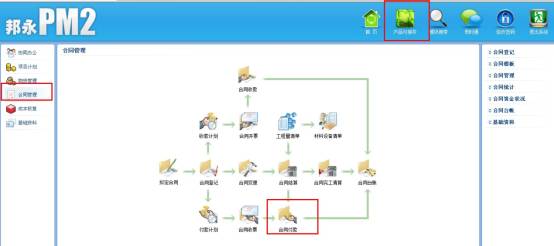
第二步:进入到合同款项<列表>页面,点击新增。
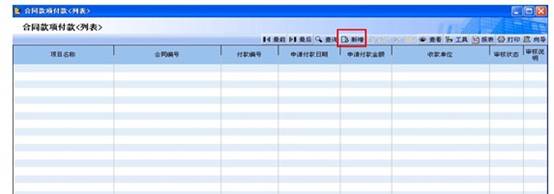
第三步:进入到合同款项付款<编辑>页面,点击合同名称,弹出一个请选择合同的弹窗,输入合同信息,点击所有分类,勾选包含下级,然后点击查找,找到对应的合同后,点击确定。选择好合同之后,在付款编辑页面,可以看到项目编号、项目名称、合同编号、收款单位、合同初始金额等相关信息自动生成,需要填写的信息有付款性质、本次申请金额等。其中付款编号在保存的时候会自动生成。确认信息无误后,点击保存。保存之后,点击付款附件,然后上传相关的附件。
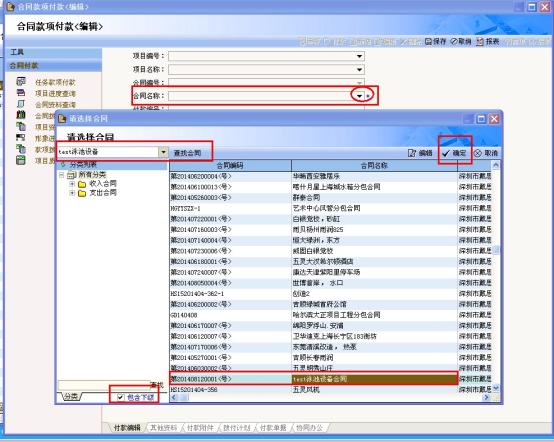
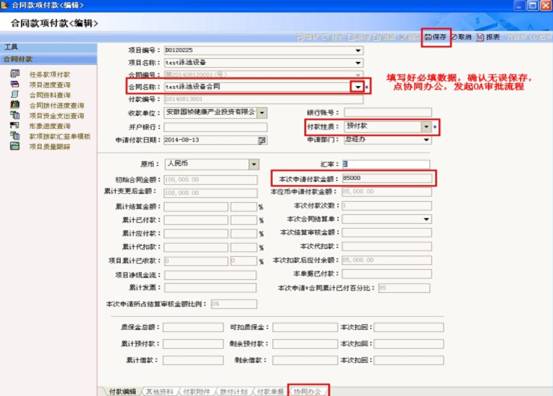
第四步:保存之后,点击协同办公,点击发起,确认发起内容无误后,在选择流程那里选择对应的审批流程。选择流程时,下拉三角形,如果没有找到对应的流程,点击查询。确定流程后,点击确定之后,如果弹出一个选择发送人的弹窗,根据实际情况选择对应的审批人,例如分包合同付款的申请,就要选择对应的采购审单专员。
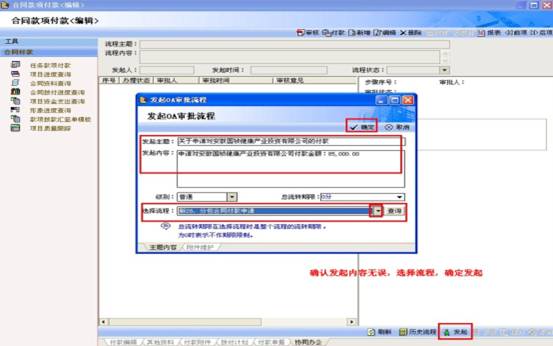
2、涉及到的审批流程:
分包合同审批及付款流程 :1关于分包合同审批的流程,首先在工程费用报销这里填写好金额然后发起流程走2017年流程里面的6-3当地材料采购、分包(水箱分包)、零星(开孔。套管、五金)申请流程(非借款);或者是8-3当地纯人工分包、人工材料复合分包申请借款流程(非借款)然后再去合同登记(注意区分两个分包流程,6-3仅限水箱分包),等到付款的那天在合同登记里面申请付款走纯借款流程即2当地采购支出合同月结或者纯借款流程,注意的是,不可再合同登记当天就发起纯借款流程,需要等到工程完工或者需要发起才可以发起付款流程
(问:那分包预付款呢 合同登记了当天也不能发起付款吗
?答:可以,但是一般的情况下我们都是要收到原件以后才审批合同预付款的 )
02、当地采购支出合同月结户或纯借款流程:采购区域主管-终端运营中心总经理-财务部
(二)、采购合同月结付款申请:
针对采购人员。
1、操作步骤:
第一步:登录系统,选择协同办公板块里面的我的办文。
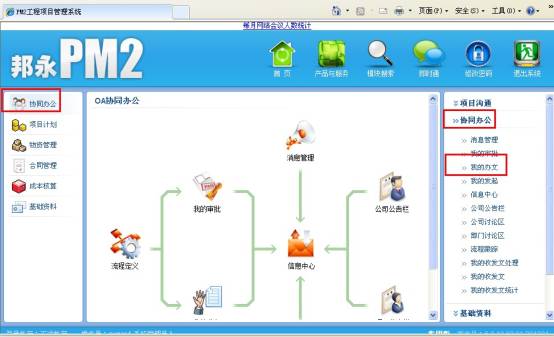
第二步:选择采购合同月结付款申请,然后点击新增。这里有两种格式,一种是WORD文档,一种是EXCEL表格,随便选择一种就可以。
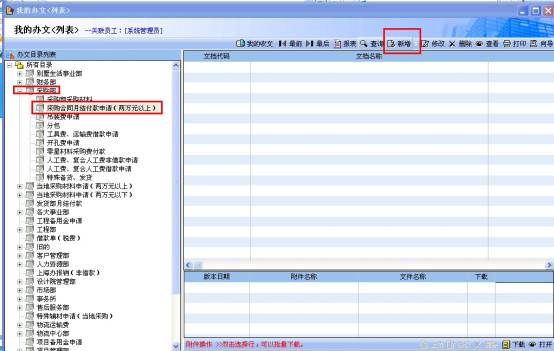
第三步:关联项目,一般是在项目库存这个类型里面选择,根据实际情况选择对应的项目。填写好文档名称和文档主题文档名称,需要说明什么公司付款的 金额是多少。点击保存。
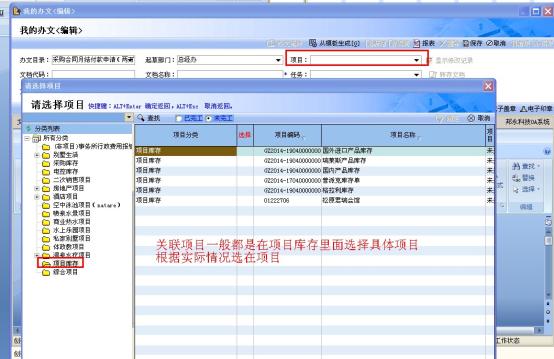
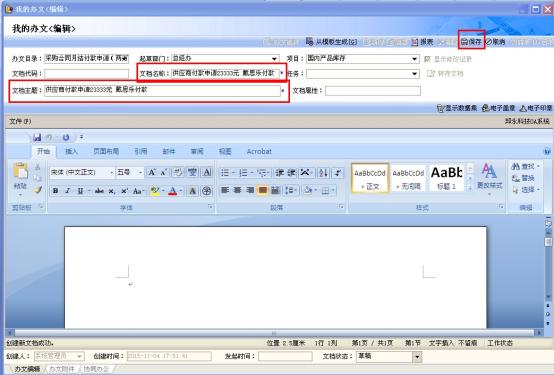
第四步:在办文附件那里上传对应的附件,包括付款通知书、借款单等相关附件。
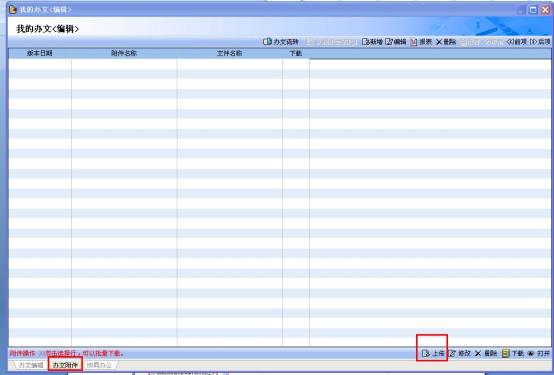
第五步:相关付款凭证上传完之后,点击协同办公,发起审批流程。
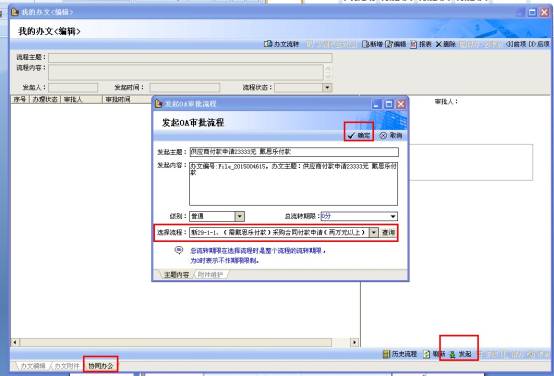
2、涉及到的审批流程:
02、当地采购支出合同月结户或纯借款流程:采购区域主管-终端运营中心总经理-财务部
(三)、借款类的费用申请——工程费用报销:
除了合同付款申请以外的所有借款类费用申请:包括当地材料采购、零星材料、吊装费、开孔费、临时工费用、运输费、材料人工复合费、备用金等费用申请
1、操作步骤:
第一步:登录系统点击产品与服务,选择项目计划板块里面的工程费用报销。
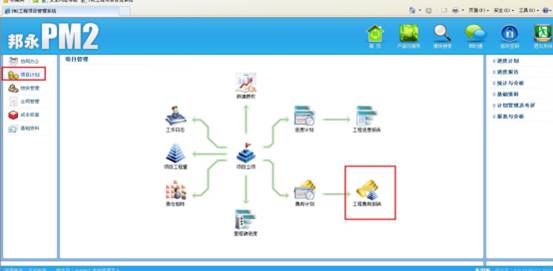
第二步,选择左边的项目,拉小三角形点击所有项目,输入项目名称或项目编号进行查找,选择对应的的项目,新增。
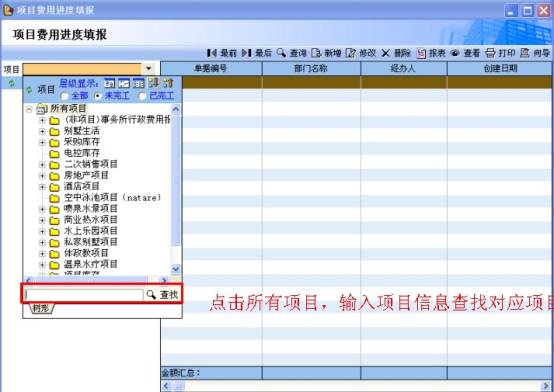
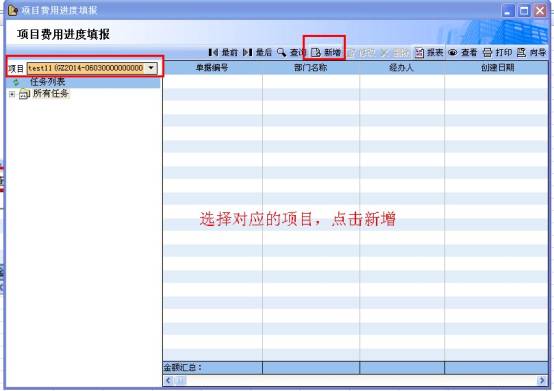
第三步:填写信息
(一)、借款类费用申请编辑页面:
进度备注和凭证摘要书写一样,要说明是什么费用、申请金额是多少,借款的,
哪个公司支付的。费用金额与申请金额一致。报销人那里是在系统上选择的,不是手动输入的,每登记完一笔费用都要发起审批流程。单据编号是系统自动生成的,不需要手动输入。
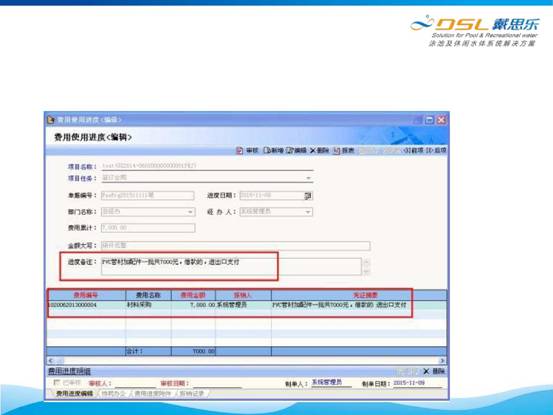
(二)、非借款类费用申请编辑页面:
进度备注和凭证摘要书写一样,要说明是什么费用、申请金额是多少,非借
款的。费用金额不需要填写或者写0。每登记完一笔费用都要发起审批流程
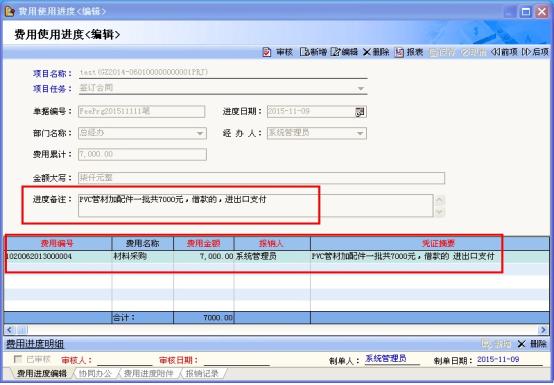
费用名称的说明:
1020062013000003 进口设备:指仓库出库或者进出口部门直接采购的产品费用
1020062013000004 材料采购:指事务所当地采购的除零星材料外的对公支付材料
1020062013000005 投标保证金:指投标保证金
1020062013000007 工具费用:指所有施工工具费用的申请
1020062013000009 工程分包:指所有事务所当地的人工、零星非对公支付的分包,如临时工安装分
包、焊接分包、吊装分包、搬运费等(工程公司审批的各类外包人工为主导的费用)
1020062013000011 运输费: 运输费:指发货部发货运费及厂家直发工地设备运费或者事务所当地调
货发生的大额运费,不包含在工地到机房的二次搬运。
1020062013000012 总部分包:指对公支付的项目分包,如风管、地暖、水箱、桑拿(对公支付)
1020062013000013 税费:指税费
1020062013000014 项目现场支出:指项目现场支出费用如临时工、租房、协调费用
1020062014000003 行政系统;办公室房、库房、长期宿舍租水电等能耗费,电话费,网络费,办公
用品,电脑耗材、包干费等,验收奖金
1020062014000007 押金:指各类可以正常退的押金,如不能退取请直接做零星采购支出
1020062014000009 工程系统:工程的交通费,差旅费,出差补助,劳保用品
1020062014000016 销售系统:销售的交通费,差旅费,油费
1020062014000017 销售管理系统:各位大区总经理及助理的差旅费等管理相关费用
1020062015000001 维保支出:指无正常收入的售后维保支出,如质保期内的免费维修,整改费用。
1020062015000002 内部采购:指集团内部采购产品
1020062015000003 国内设备:指在国内采购的各种设备
1020062015000004 零星采购:指事务所当地采购的材料(对私支付)
1020062014000001 安装费:用于指公司内部工程人员每月的工资摊销,事务所秘书不可用。
1020006201500006 总部管理费用:总部各职能部门费用
第四步:确认信息无误后,点击保存。保存之后,点击费用进度附件,才可以上传相关附件。附件总金额和申请金额要一致。如借款的要上传借款单
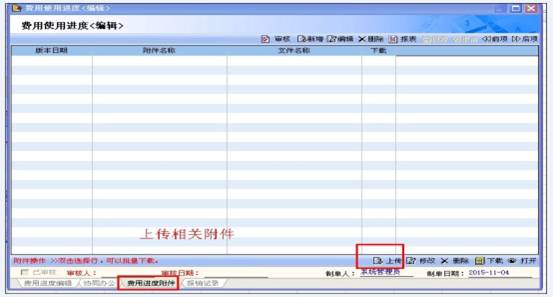
第五步:点击协同办公,按照不同的业务选择对应的审批流程,选择审批流程时,要点击查询。确定流程后,点击确定之后,如果弹出一个选择发送人的弹窗,根据实际情况选择对应的审批人。审批流程都在主业务流程(新)目录下的三个文件夹里面:戴思乐付款的审批流程、广东戴思乐付款的审批流程、进出口付款的审批流程。发起主题要说明是什么项目的,什么费用,金额是多少,借款的,哪个公司付款(戴思乐付/广东戴思乐付/进出口付)。对于月结款,在发起审批的时候,发起流程那里要标明是什么项目,什么月结款,金额是多少,借款的,哪个公司支付,如test项目,管材月结款,金额是3000,借款,广戴付。
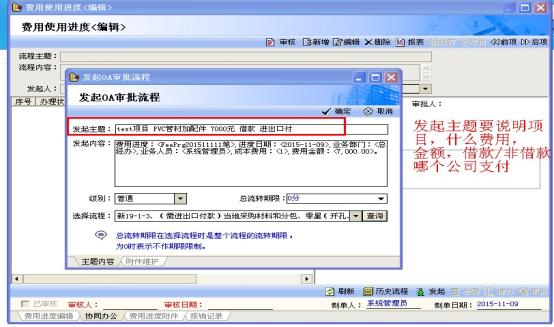
其中特殊材料申请是指合同未回的情况。
(四)、非借款类的费用申请——工程费用报销:
除了合同付款申请以外的所有非借款费用申请。
1、操作步骤:
第一步:登录系统点击产品与服务,选择项目计划板块里面的工程费用报销。
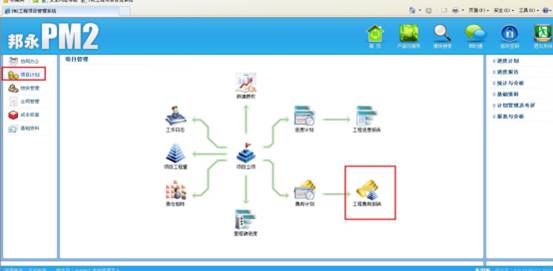
第二步:选择左边的项目,点击所有项目,输入项目名称或项目编号进行查找,选择对应的的项目,新增。
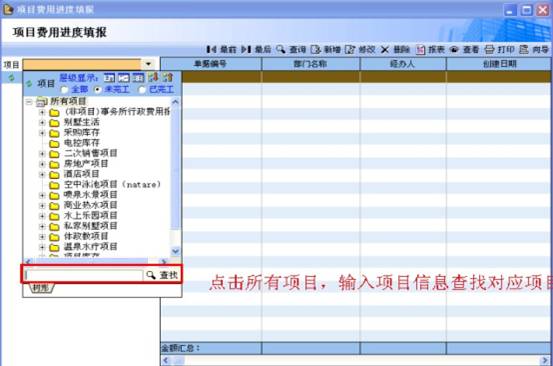
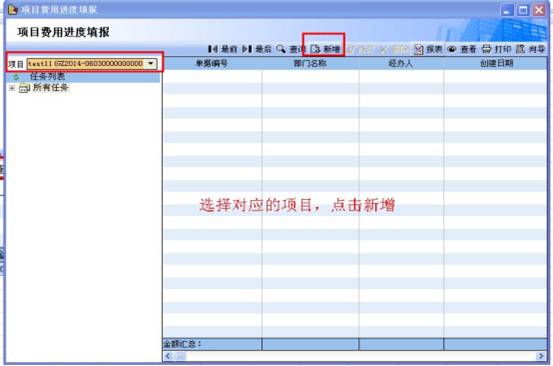
第三步:进入到工程费用进度<编辑>页面,填写相关信息后,确认信息无误后,点击保存。其中费用编号和费用名称是相对应的,报销人那里是在系统上选择的,不是手动输入的,进度备注和凭证摘要书写一样,要说明是什么费用、申请金额是多少,非借款的。费用金额不需要填写。每登记完一笔费用都要发起审批流程。如果有下一笔费用需要登记,就要新增,不能多笔费用登记在一起。
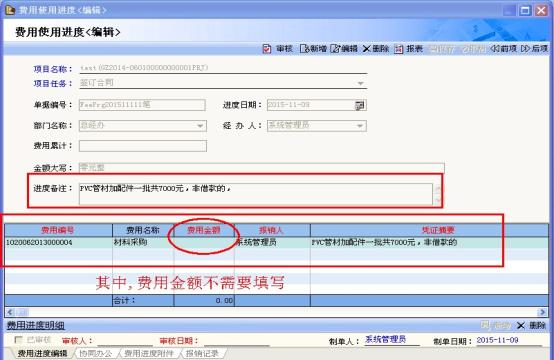
第四步:确认信息无误后,点击保存。保存之后,点击费用进度附件,才可以上传相关附件。
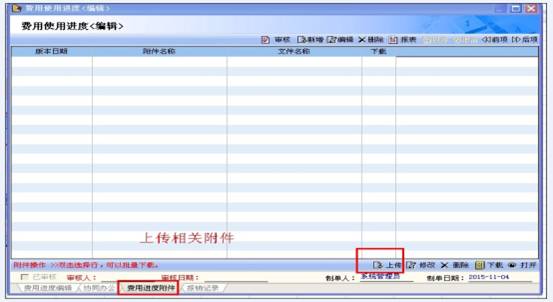
第五步:点击协同办公,按照不同的业务选择对应的审批流程,选择审批流程时,要点击查询。确定流程后,点击确定之后,如果弹出一个选择发送人的弹窗,根据实际情况选择对应的审批人。审批流程都在主业务流程(新)目录下,发起主题要说明是什么项目的,什么费用,金额是多少,非借款的。
(五)、费用名称的说明:
1020062013000003 进口设备:指仓库出库或者进出口部门直接采购的产品费用
1020062013000004 材料采购:指事务所当地采购的除零星材料外的对公支付材料
1020062013000005 投标保证金:指投标保证金
1020062013000007 工具费用:指所有施工工具费用的申请
1020062013000009 工程分包:指所有事务所当地的人工、零星非对公支付的分包,如临时工安装分包、焊接分包、吊装分包、搬运费等(工程公司审批的各类外包人工为主导的费用)
1020062013000011 运输费:指发货部发货运费及厂家直发工地设备运费或者事务所当地调货发生的大额运费,不包含在工地到机房的二次搬运。1020062013000012 总部分包:指对公支付的项目分包,如风管、地暖、水箱、桑拿(对公支付)
1020062013000013 税费:指税费
1020062013000014 项目现场支出:指项目现场支出费用如临时工、租房、协调费用
1020062014000003 行政系统;办公室房、库房、长期宿舍租水电等能耗费,电话费,网络费,办公用品,电脑耗材、包干费等,验收奖金
1020062014000007 押金:指各类可以正常退的押金,如不能退取请直接做零星采购支出
1020062014000009 工程系统:工程的交通费,差旅费,出差补助,劳保用品
1020062014000016 销售系统:销售的交通费,差旅费,油费
1020062014000017 销售管理系统:各位大区总经理及助理的差旅费等管理相关费用
1020062015000001 维保支出:指无正常收入的售后维保支出,如质保期内的免费维修,整改费用。
1020062015000002 内部采购:指集团内部采购产品
1020062015000003 国内设备:指在国内采购的各种设备
1020062015000004 零星采购:指事务所当地采购对私支付的材料
1020062014000001 安装费:用于指公司内部工程人员每月的工资摊销,事务所秘书不可用。
1020006201500006 总部管理费用:总部各职能部门费用
五、售后服务类
(一)、售后项目的立项
1、售后项目立项的情况说明:
不需要立项:在质保期内,并且已经立项的项目。
需要重新立项的四种情况:
在质保期内的,但是没有在PM2系统上立项,需要重新立项,项目编号填写格式:原来项目的编号+S 项目名称填写格式:原来项目名称+S
在质保期外的,项目已经立项的。项目编号填写格式:原来项目的编号+S 项目名称填写格式:原来项目名称+S
二次销售的项目:二次销售项目编码的填写格式:事务所编号+年月日+流水号+S: 例如北京事务所2015年9月6日,第一个新增项目的编号为0215090601S,02代表北京事务所,15代表年,09代表月,02代表日,01代表流水号,S代表售后。如果是第二个新增编码为0215090602S,如此类推。如果是2015年9月7日,则第一个新增项目的编号为0215090701S,如此类推。
在保质期外的,项目原来没有立项的:统一放在二次销售项目类别那里,项目编码填写格式和二次销售项目编码格式一样:项目名称填写格式:原来项目名称+S
2、操作步骤:
第一步:登录系统,点击产品与服务,选择项目计划板块里面的项目立项。

第二步:选择项目立项之后,进入到页面,选择左边的项目类型,然后点击新增。
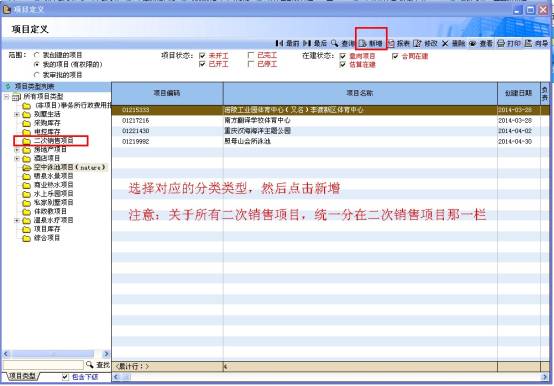
第三步:点击新增后,进入到项目定义的编辑页面。填写好信息,确认信息无误后,点击保存。其中项目编号请咨询项目管理部,他们会提供一个项目编号。项目经理要填写好,一般是指销售人员。业主单位和工程地点都要填写清楚,,业主单位如果下拉三角形没有找到的话,就要建立业主档案。工程地点是指项目的详细地址。。项目名称书写格式:项目名称+公司代码。项目名称后面要备注说明是哪个公司签订合同的,用公司代码来体现。
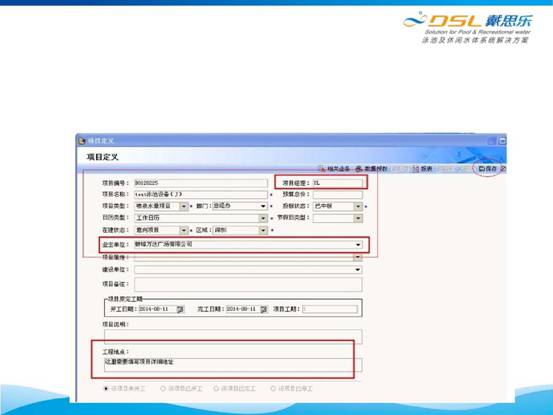
第四步:保存之后,点击协同办公,发起,选择对应的审批流程,确定。
发起OA审批流程的主题和内容:质保期外(二次销售)+项目名称+售后项目自定义通知
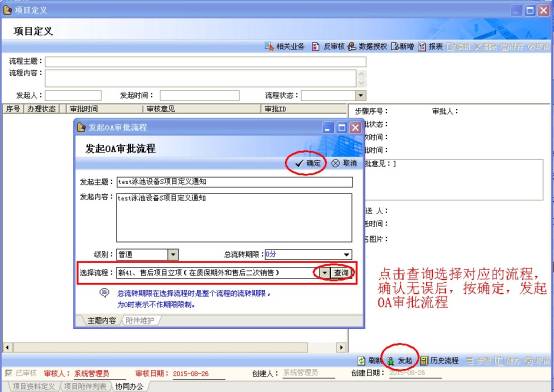
3、涉及到的审批流程:
1-2售后项目立项:服务公司总经理助理
(二)、售后备货申请(需公司发货或采购部采购的):
1、任务材料计划维护:
项目材料备货备货,包含两种情况,一种是需要公司直接发货的,另外一种是需要采购部采购的,采购完之后再发货。这两种情况的材料必须要有材料编码,如果事务所秘书找不到具体的材料编码,请找售后技术工程人员协助。
(1)、操作步骤:
第一步:登录系统后,点击产品与服务,选择物资管理模块里面的任务材料计划维护。

第二步:在左上角的项目那里选择对应的项目,然后点击生成,从材料库生成。
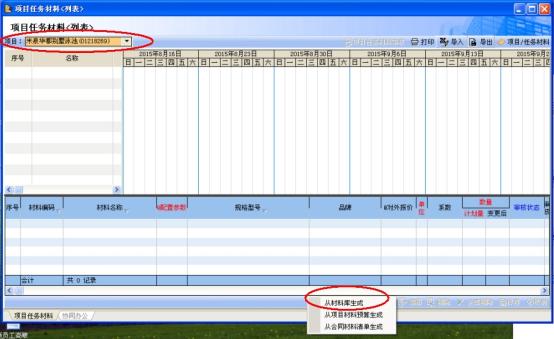
第三步:材料选择。从材料库生成,点击所有分类,勾选左下角的包含下级,然后可以进行材料的搜索,选择对应的材料,然后点击确定。确定之后,必须注意要填写好计划量,然后点击保存。
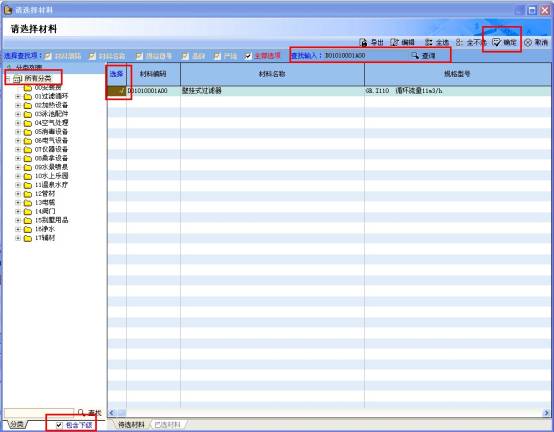
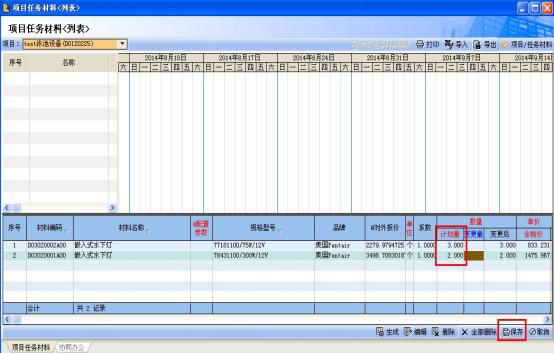
第四步:选择好需要备货的材料之后,然后要点击保存,保存之后,要点击协同办公,确认发起内容无误后,然后确定。选择流程时,下拉三角形,如果没有找到对应的流程,点击查询。在主业务流程(新)这个目录下查找,发起OA审批流程的主题和内容:质保期内(质保期外)(二次销售)+事务所名称+项目名称+售后故障材料申请
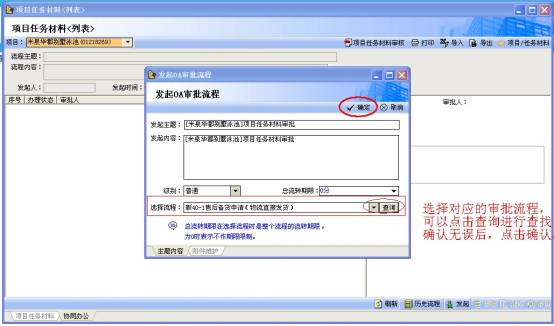
第五步,在附件维护那里上传附件。发起OA审批流程的时候需要上传的附件:故障单+请购单或者材料清单,有赊货单或转账凭证都要上传,
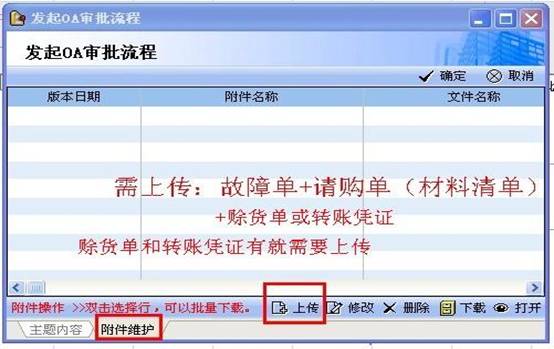
(2)、涉及到的审批流程:
3、用户中心发货流程(售后发货):用户中心总经理助理-用户中心总经理-发货部
2、任务材料计划变更:
同一个项目,第一次在“项目任务材料计划”申请后,需第二次、第三次、…增加申请,在“任务材料计划变更”新增申请;或项目状态已开工的,在“项目任务材料计划”无法生成或新增,在“任务材料计划变更”新增申请。
(1)、操作步骤:
第一步:登录系统,点击产品与服务,选择物资管理板块中的任务材料计划变更。

第二步:选择左边的所有项目,查找到对应的项目,选择,然后点击新增。
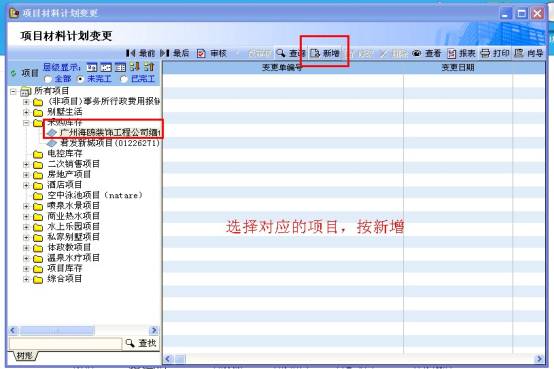
第三步:进入到项目材料计划变更单,然后在变更备注那里说明一下变更的原因,如果需要发货的,也要说明一下是什么发货。点击生成或者新增进行材料变更,其中,生成是针对已经在任务材料计划维护做了备货,并且已经审核过的材料,如果需要减少原先做的备货就必须在点击生成,进行修改,不能通过新增来修改。新增是指需要增加的材料,原来没有在任务材料计划维护做过备货的。
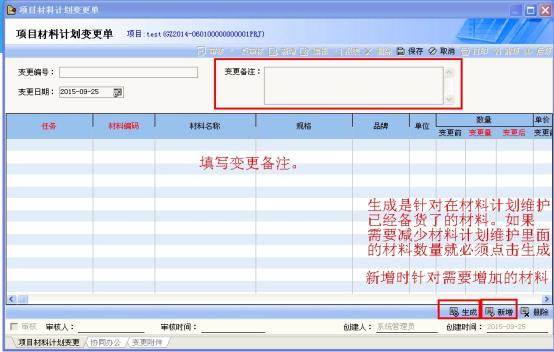
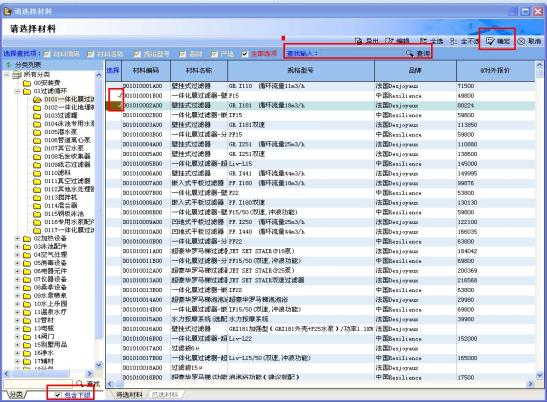
第四步:选择好对应的材料后,点击确认后,填写好变更量,然后点击保存。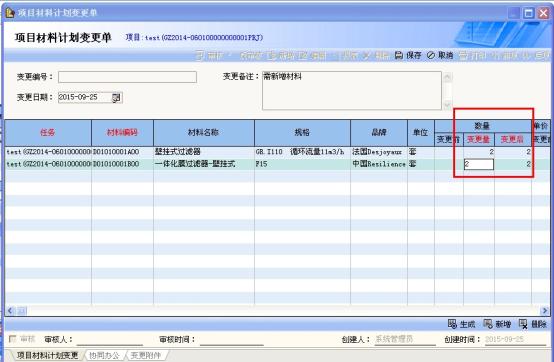
第五步,在变更附件那里上传故障单+请购单或者材料清单,有赊货单或转账凭证都要上传。
第六步:保存之后,要点击协同办公,确认发起内容无误后,在选择流程那里选择对应的审批流程。选择的审批流程同备货流程相对应。
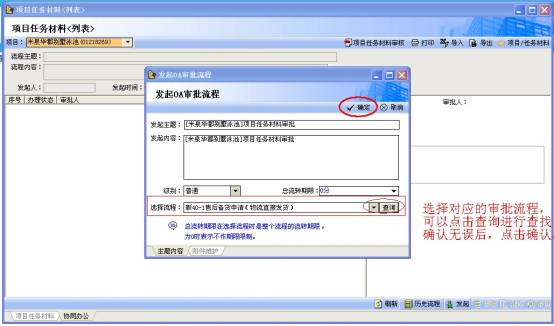
(2)、涉及到的审批流程:
3、用户中心发货流程(售后发货):用户中心总经理助理-用户中心总经理-发货部
(三)、售后相关费用申请——工程费用报销:
包括当地采购的费用申请,售后工具费用的申请等。
1、操作步骤:
第一步:登录系统点击产品与服务,选择项目计划板块里面的工程费用报销。
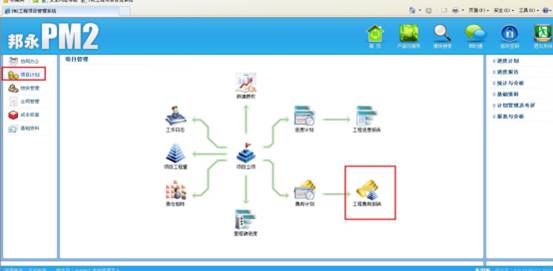
第二步:选择左边的项目,点击所有项目,输入项目名称或项目编号进行查找,选择对应的的项目,新增
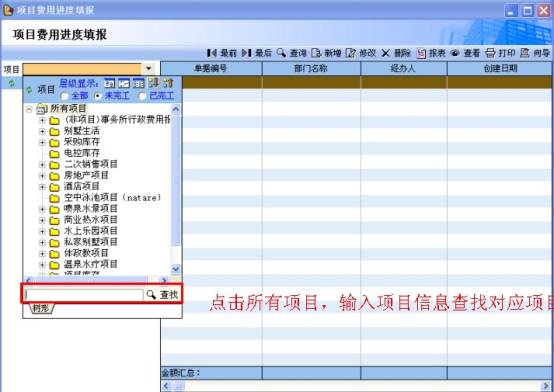
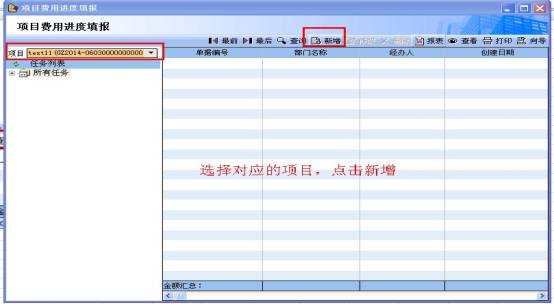
第三步:进入到工程费用进度<编辑>页面,填写相关信息后,确认信息无误后,点击保存。其中费用编号和费用名称是相对应的,报销人那里是在系统上选择的,不是手动输入的,进度备注和凭证摘要书写一样,如果是借款的要说明是什么费用、申请金额是多少,借款的,哪个公司支付的。如果是非借款的要说明什么费用、申请金额是多少、属于非借款的。非借款的费用金额不用填写。费用金额与申请金额一致。每登记完一笔费用都要发起审批流程。如果有下一笔费用需要登记,就要新增,不能多笔费用登记在一起。
属于借款类费用的编辑页面:
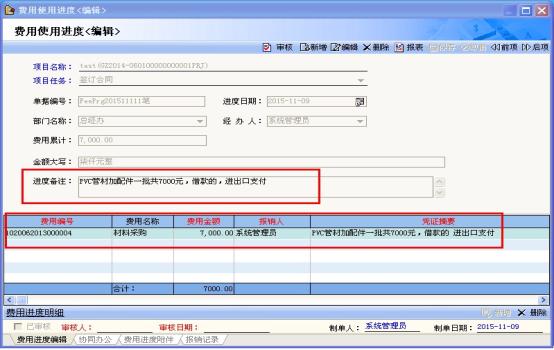
属于非借款的费用的编辑页面,区别在于金额不需要填写。
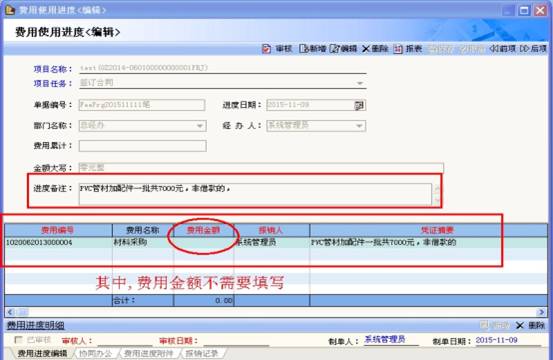
第四步:确认信息无误后,点击保存。保存之后,点击费用进度附件,才可以上传相关附件。附件总金额和申请金额要一致。
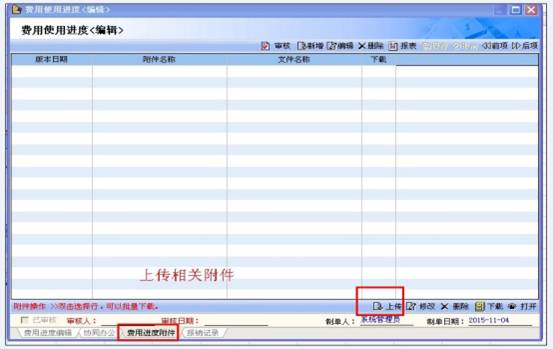
第五步:点击协同办公,按照不同的业务选择对应的审批流程,选择审批流程时,要点击查询。确定流程后,点击确定之后,如果弹出一个选择发送人的弹窗,根据实际情况选择对应的审批人。发起主题要说明是什么项目的,什么费用,金额是多少,借款的,哪个公司付款(戴思乐付/广东戴思乐付/进出口付)。或者是是什么项目的,什么费用,金额是多少,非借款的。
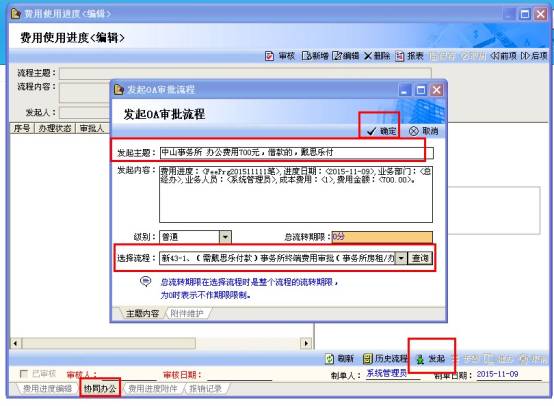
2、涉及到到的审批流程:
3、用户中心发货流程(售后发货):用户中心总经理助理-用户中心总经理-发货部
4-3、售后材料等当地采购费用申请(用户中心)(非借款):服务工程师-用户中心总工办-总部材料区域采购-用户中心总经理-终端运营中心总经理
六、事务所行政开支:
(一)、(办公)租赁合同的登记:
1、操作步骤:
第一步:登录系统,点击产品与服务,选择合同管理板块中的合同登记。

第二步:进入到页面后,选择左边的合同分类,然后点击新增。
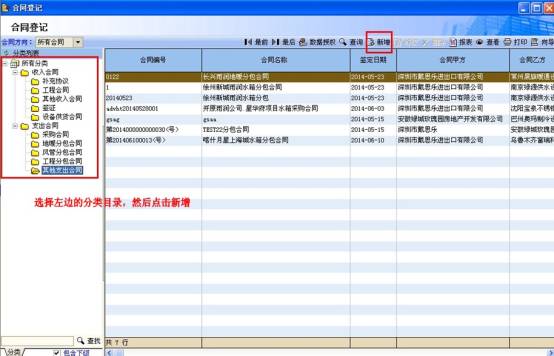
第三步:进入到合同登记的编辑页面后,填写好相关信息,然后点击保存。其中合同编号在保存的时候会自动生成。其中带“*”代表的是必填信息,不填写就不能保存。
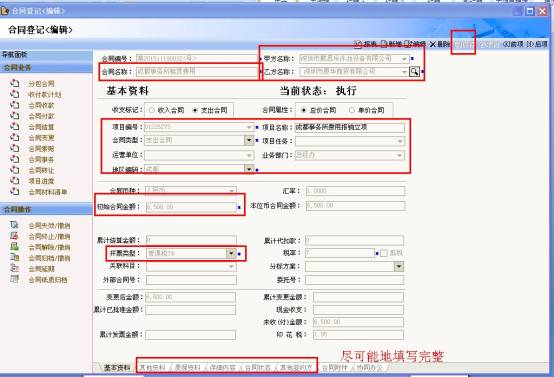
第四步:除了基础资料这个页面的信息要填写之外,对于其他页面,有的话尽可能将信息填写完整。
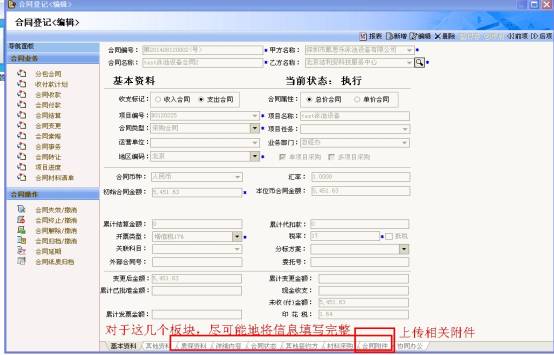
第五步:点击合同附件,然后上传相关的附件。
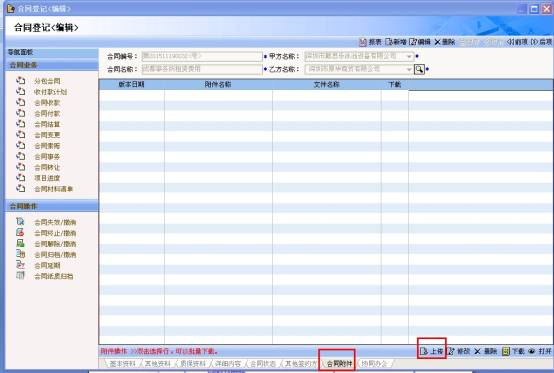
第六步:点击协同办公,点击发起,确认发起内容无误后,在选择流程那里选择对应的审批流程。根据不同的合同类型来选择对应的审批流程,然后确认。确定流程后,点击确定。
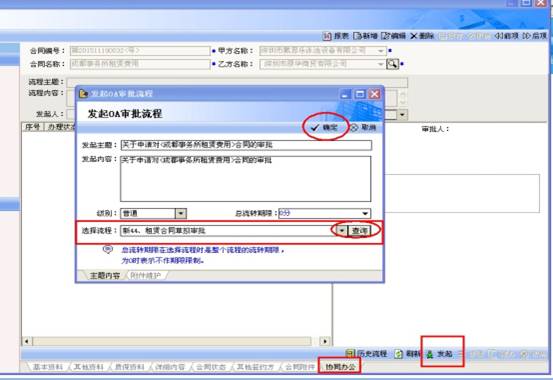
(二)、(办公)租赁合同付款申请:
1、操作步骤:
第一步:登录系统,点击产品与服务,选择合同管理板块里面的合同付款。

第二步:进入到合同款项<列表>页面,点击新增。
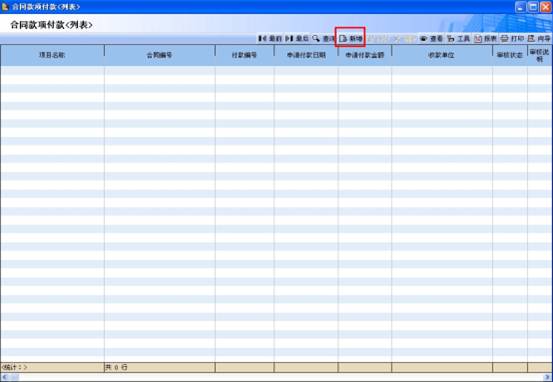
第三步:进入到合同款项付款<编辑>页面,点击合同名称,弹出一个请选择合同的弹窗,输入合同信息,点击所有分类,勾选包含下级,然后点击查找,找到对应的合同后,点击确定。选择好合同之后,在付款编辑页面,可以看到项目编号、项目名称、合同编号、收款单位、合同初始金额等相关信息自动生成,需要填写的信息有付款性质、本次申请金额等。其中付款编号在保存的时候会自动生成。确认信息无误后,点击保存。保存之后,点击付款附件,然后上传相关的附件。
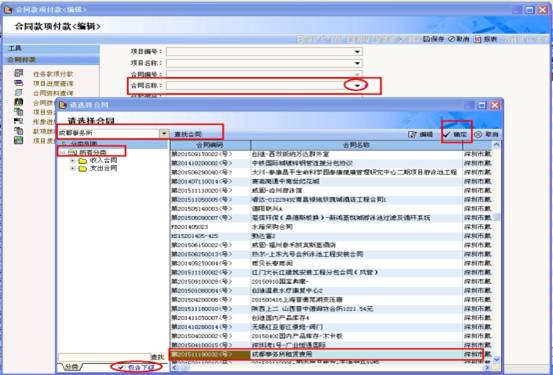
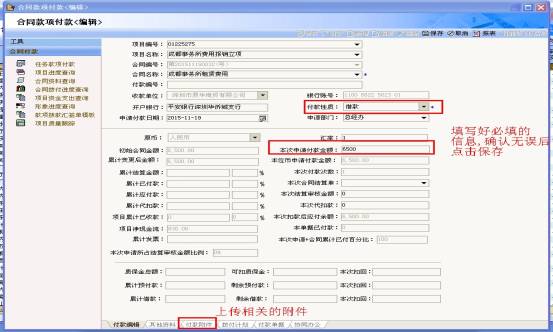
第四步:保存之后,点击协同办公,点击发起,确认发起内容无误后,在选择流程那里选择对应的审批流程。选择流程时,下拉三角形,如果没有找到对应的流程,点击查询。确定流程后,点击确定。

2、涉及到的审批流程:
1-1,1-2事务所办公用品、设施、非工地用房(公司内部工程人员的租房)房租付款等相关行政费用申请流程:终端管理部主管-终端管理部经理-财务部
2-1,2-2事务所房租新租与续租(不含已签合同月度按合同付款)、装修申请流程:大区总经理-终端管理区域主管-总裁办-财务部
(三)、事务所其他行政费用的申请——工程费用报销:
包括办公用品理费及水电费、其他类型等行政系统的支出费用。
1、操作步骤:
第一步:登录系统点击产品与服务,选择项目计划板块里面的工程费用报销。
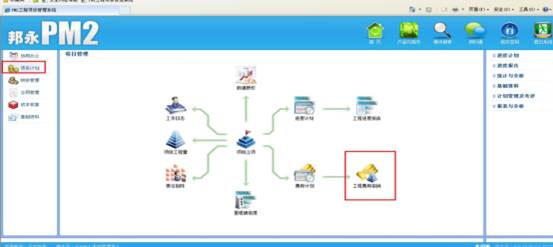
第二步:选择左边的项目,点击所有项目,输入项目名称或项目编号进行查找,选择对应的的项目,新增。费用要挂在事务所的(非项目)费用报销里面。
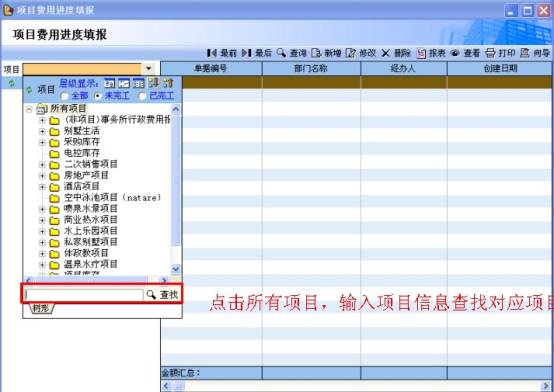
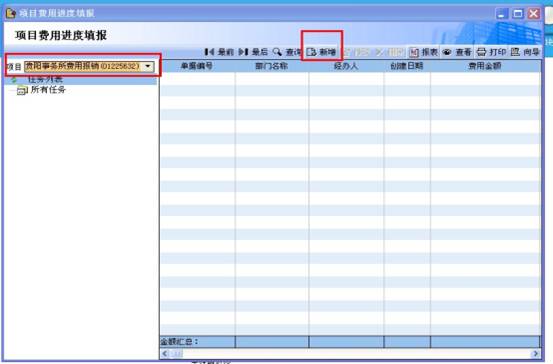
第三步:进入到工程费用进度<编辑>页面,填写相关信息后,确认信息无误后,点击保存。其中费用编号和费用名称是相对应的,费用名称一般选择的是行政系统。报销人那里是在系统上选择的,不是手动输入的,进度备注和凭证摘要书写一样,如果是借款的要说明是什么费用、申请金额是多少,借款的,哪个公司支付的。如果是非借款的要说明什么费用、申请金额是多少、属于非借款的。非借款的费用金额不用填写。费用金额与申请金额一致。每登记完一笔费用都要发起审批流程。如果有下一笔费用需要登记,就要新增,不能多笔费用登记在一起。
属于借款类的费用的编辑页面:
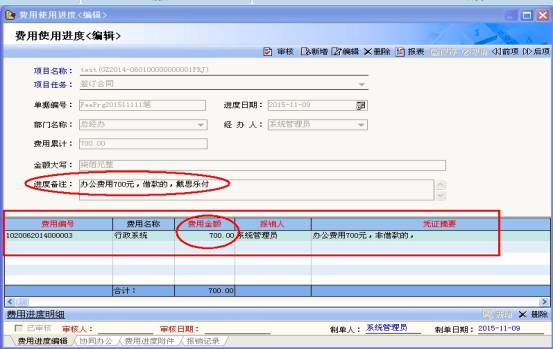
属于非借款的费用的编辑页面,区别在于金额不需要填写。
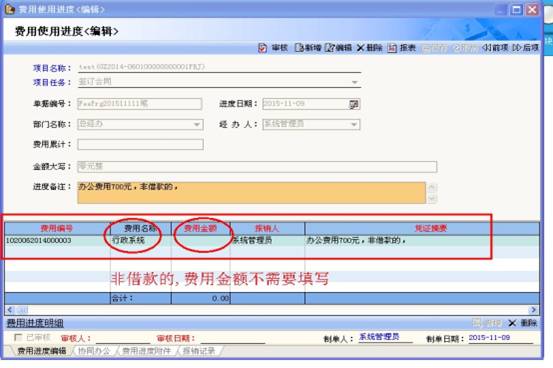
第四步:确认信息无误后,点击保存。保存之后,点击费用进度附件,才可以上传相关附件。附件总金额和申请金额要一致。
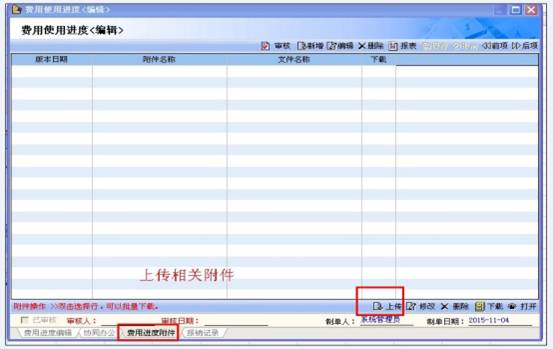
第五步:点击协同办公,按照不同的业务选择对应的审批流程,选择审批流程时,要点击查询。确定流程后,点击确定之后,如果弹出一个选择发送人的弹窗,根据实际情况选择对应的审批人。发起主题要说明是什么事务所的,什么费用,金额是多少,借款的,哪个公司付款(戴思乐付/广东戴思乐付/进出口付)。或者是是什么事务所的,什么费用,金额是多少,非借款的。
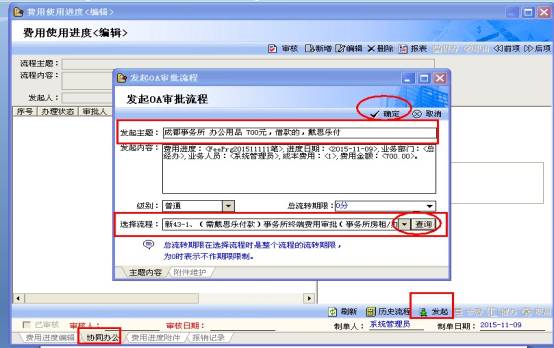
2、涉及到的审批流程:
1-1,1-2事务所办公用品、设施、非工地用房(公司内部工程人员的租房)房租付款等相关行政费用申请流程:终端管理部主管-终端管理部经理-财务部
1-3事务所办公用品、设施、非工地用房(公司内部工程人员的租房)房租付款等相关行政费用申请流程(非借款):终端管理部主管-终端管理部经理
七、查看审批进度的方法——我的发起:
(一)、操作步骤:
第一步:登录系统,点击产品与服务,选择协同办公板块里面的我的发起。
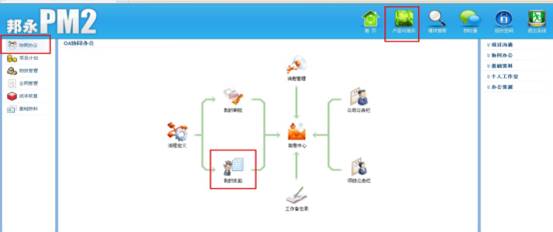
第二步:进入到我的发起页面后,可以通过时间来筛选,注意这里的时间是指发起的时间,待定是指还没有审批完的单,完成是指已经走完审批流程,中断是指审批人不同意,取消是自己发起了审批流程后又取消了。点击待定,选择需要查看的单,在下面的审批明细和审批意见可以看到流程去到哪一步,审批人的审批意见。
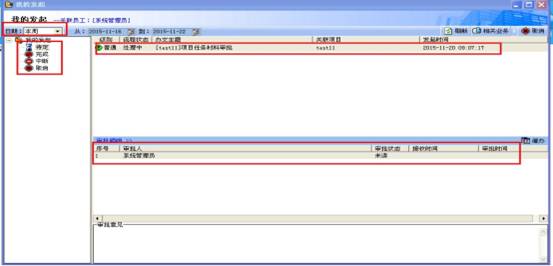
第三步:如果需要查看发起流程的审批步骤,双击单据,进入到页面。点击协同办公,右下角有个步骤,点击,就可以查看到对应的审批步骤。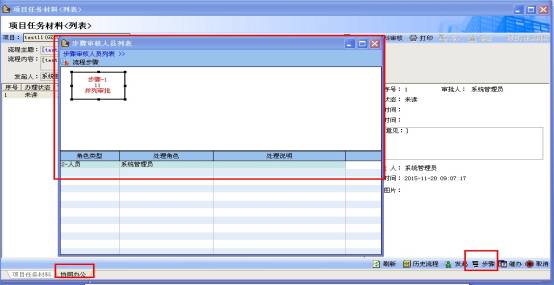
第四步:另外,注意一下右下角有个取消的按钮,如果发起流程后,发现有错误,需要重新编辑的,要点击取消才可以编辑。在这个页面点击取消之后是不能继续编辑的,必须要回到原始操作这个单据的模块才可以继续编辑。例如如果是材料申请,在任务材料计划维护板块里面操作的,就要回到这个板块中进行编辑。也可以直接在材料计划维护里面,找到这个单,然后点击协同办公里面的取消,然后回到项目任务材料的编辑页面进行编辑。修改后之后,确认信息无误后,点击保存。保存之后,记得点击协同办公,出现一个“当前审批流程已经取消,是否确定重新发起”弹窗,请选择是。然后发起对应的审批流程。
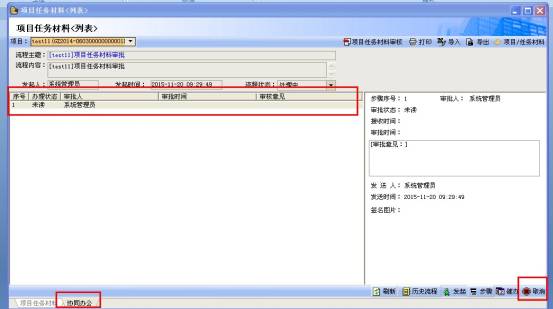


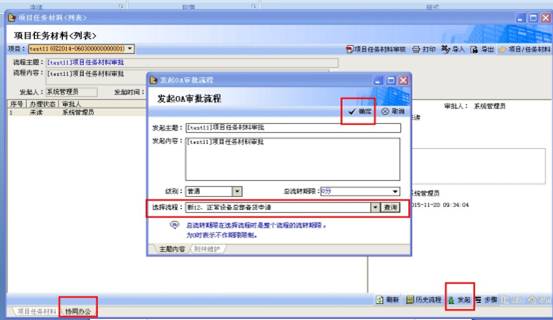
八、审批指引——我的审批:
针对审批人
(一)、操作步骤:
第一步:登录系统,点击产品与服务,选择协同办公板块里面的我的审批。
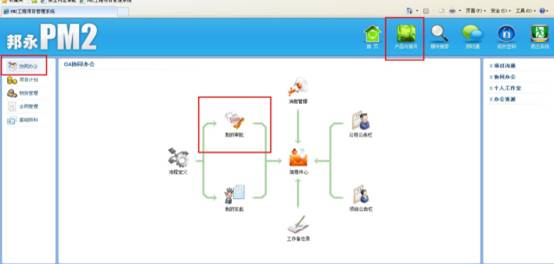
第二步:进入到我的审批页面,待办是还没有审批的单据,已办是已经审批完的单据。
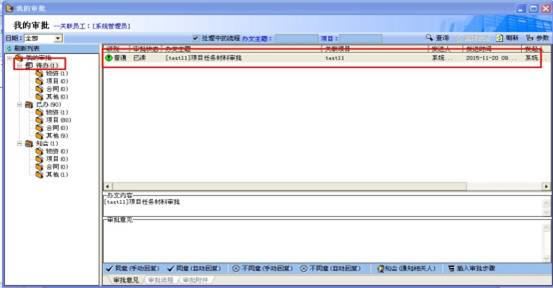
第三步:选择待办,双击需要审批的单据,然后就可以看到内容。查看内容,确认无误后。关闭这个页面,重新回到我的审批,
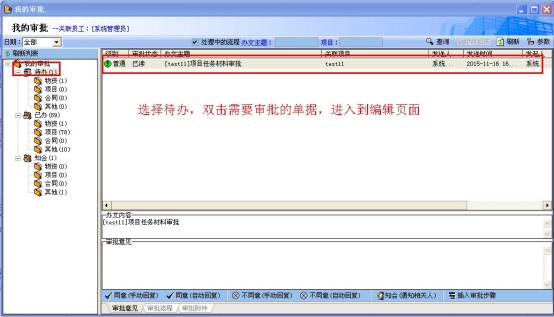
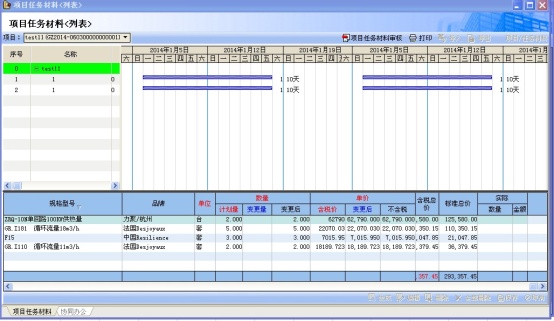
第四步:输入审批意见后,点击下面的同意或不同意。其中手动回复是需要审批人在审批意见那里填写相关的审批意见,自动回复是不需要填写审批意见,系统会直接在审批意见那里显示同意或者不同意。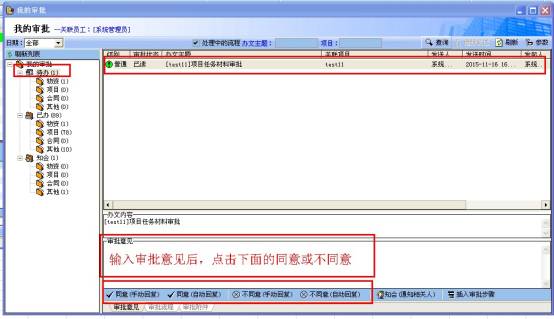
第五步:如果弹出选择下一位接收人的弹窗,一定要选择接收人,流程才可以继续流程。如果在审批完的时候没有选择下一位发送人,重新回到我的审批,在已办里面找到对应的审批单,点击这个单据,然后选择右上角的继续发送,就弹出一个重新选择接收人的弹窗,选择对应的审批人,然后点击发送。